Режим парковки в видеорегистраторах — что это и какой бывает?
Без сомнения, данный функционал первым появился у корейских видеорегистраторов, достаточно давно. Теперь нет практически ни одной модели в премиум-классе, у которой не было бы парковочного режима. Но есть ли он во всех видеорегистраторах? Как он работает и на что обратить внимание при выборе видеорегистратора? Об этом мы и поговорим.
Многие водители думают, что видеорегистратор нужен только при движении. Но, увы, это не так. Вспомните, у вас тоже наверняка было нечто подобное, когда с ваше отсутствие с машиной что-либо случалось.
По статистике, около 31% обращений по КАСКО зафиксировано именно по причине нанесения ущерба в ДТП или третьими лицами именно в отсутствие второго владельца. 1/3 — риски!
Режим парковки в видеорегистраторе — состояние камеры, когда она «спит», но просыпается и фиксирует  То есть по факту прибор работает, он снимает, но попросту не пишет на карту происходящее.
То есть по факту прибор работает, он снимает, но попросту не пишет на карту происходящее.
Как только произошло некое «событие«, видеорегистратор берет из своей памяти кусок записанного, например 30 секунду назад (только в моделях с пребуферизацией), и кусок сразу после наступления события, например 2 минуты, и уже откладывает на карту памяти.
Причем, помещает ее в специальный раздел на карте, который не совмещен с общим и не подлежит постоянной перезаписи, как обычные видеоролики. Тем самым вы можете быть уверены, что нужный момент у вас всегда запишется и не затрется даже в ваше отсутствие.
Зачем это все нужно?
По сути, видеорегистратор наблюдает в ваше отсутствие за сохранностью автомобиля. А срабатывания по событиям нужны для того, чтобы не заполнять карту памяти ненужными фрагментами, тем самым позволяя важным записям быть сохраненными длительный срок.
Таким образом, машину можно оставить под охраной до 10 дней и даже более (в случае, если аккумулятор новый и отключен датчик движения).
Это особенно удобно, когда вы уезжаете в отпуск и оставляете авто на улице или на платной парковке (там тоже могу задеть и уехать). Когда улетайте в командировку и оставляйте авто у аэропорта. Когда просто уходите в магазин за покупками.
Какие условия бывают для срабатывания событий?
Обычно они стандартные:
- срабатывание G-сенсора в видеорегистраторе, то есть срабатывание датчика удара. Если ваш автомобиль задели, попали мячом или его эвакуируют — это уже событие по удару
- движение в кадре. Если такая функция включена и присутствует, то будет записано любое движение в кадре на основании настройки чувствительности. Это полезно, если кто-то захочет навредить вам, поцарапать машину, наклеить что-то на нее и т.д.
Условия работы парковочного режима
- ваш видеорегистратор должен иметь такую функцию
- ваш видеорегистратор должен быть подключен к постоянному питанию в ваше отсутствие
- желательно (но не обязательно) иметь встроенный или внешний контроллер питания для видеорегистратора с целью сохранить возможность завода авто при длительной стоянке
Что такое контроллер питания и какие они бывают?
Контроллер питания в видеорегистраторе — механический или электронный блок управления отключения подачи питания на любой гаджет (в том числе регистратор) при достижении установленных значений по вольтажу или по времени.
- внешний (приобретается отдельно, например power magic pro, power linkers, finevu smart controller и тд)
- встроенный (непосредственно встроен в сам видеорегистратор)
Как подключается контроллер питания
Есть 3 основных варианта:
- В бортовую есть напрямую, обычно это коробка салонных предохранителей (power magic pro, power linkers, finevu smart controller)
- Через OBD II модуль (авто с 2008г) (power magic EZ, Iroad Power OBD II)
- Для премиум-авто с анализом утечки тока — специальные фирменные автономные источники питания (батареи) на 12в (Iroad power Pack, BlackVue Power Magic Battery)
Как включается парковочный режим
- При стоянке автомобиля более N времени (10 минут) режим включается автоматически и выключается при начале движения авто. Определяется стоп/старт по ускорению с помощью G-сенсора
- При вытаскивании ключа зажигания или при остановке зажигания кнопкой.
 Реле размыкается и видеорегистратор получает сигнал о том, что пора включить режим парковки
Реле размыкается и видеорегистратор получает сигнал о том, что пора включить режим парковки - По модулю GPS — при отсутствии определенной скорости движения
К сожалению, не все модели видеорегистраторов имеют хороший парковочный режим. На некоторых платформах по каким-то причинам реализовать его удачно не получается, хоть он там и заявлен.
Функционал
Другие же, наоборот, могут похвастаться новыми «фишками» в режиме парковки. К примеру, последние тенденции среди премиум моделей — это функция timelaps, позволяющая до 20 раз сэкономить место на карте памяти среди парковочных записей. В таком режиме запись парковки осуществляется как по событиям, так и постоянная. Но со скоростью 2 кадра в секунду. Это похоже на режим в экшен-камерах, когда делаются фото и потом склеиваются в единое видео.
Также в парковочном режиме есть и специальные варианты записи в черно-белом изображении. Это пошло из CCTV камер (видеонаблюдение), так как ночью черно-белая картинка более контрастная и четкая. Но совсем новые модели видеорегистраторов предпочитают использовать цветной режим.
Это пошло из CCTV камер (видеонаблюдение), так как ночью черно-белая картинка более контрастная и четкая. Но совсем новые модели видеорегистраторов предпочитают использовать цветной режим.
Они используют качественные матрицы с расширенным ночным диапазоном и программные фильтры, которые помогают осветлить картинку в статике и получить качественное изображение даже в полной темноте без наличия источников света. Таким примером может служить новый Thinkware F800 с режимом Super Night Vision 2.0.
Пребуферизация — что это и зачем
Различают два варианта работы парковочного режима:
- с пребуфферизацией
- без пребуферизации
Первый вариант означает, что видео будет записано на карту памяти с N количеством времени ДО наступления события и V количеством времени после наступления события. Например, так делает blackvue, 10 секунд до удара 9если сработал G-сенсор), и 20 секунд после удара.
Второй вариант — запись будет содержать только момент срабатывания сенсора, то есть удара и V время после удара.
Вариант с пребуферизацией действительно полезнее, именно он позволяет найти злоумышленника соседа, который прокалывает колеса или лепит на стекло записки, именно он спасает в случае, если после удара машина ушла вбок и ее номера пропали из зоны видимости.
Некоторые важные моменты
Конечно, если место, отведенное под событийный раздел (на карте он часто называется events) — закончилось, то самое старое событие будет перезаписано.
Энергопотребление у всех моделей видеорегистраторов разное. Конечно же в парковочном режиме оно ниже, чем в обычном. Но тем не менее, для длительной работы парковочного режима лучше иметь новый аккумулятор. Потребление — корейские видеорегистраторы — 2 камеры — 2.4W-3.5W в зависимости от модели.
На некоторых дорогих автомобилях электроника не позволяет устанавливать внешние контроллеры питания или видеорегистраторы напрямую к бортовой сети. Они регистрируют ток утечки и отключают проблемную часть автоматически. В таких случаях используются парковочные мобильные батареи — автономные источники питания для режима парковки на 12v.
Они регистрируют ток утечки и отключают проблемную часть автоматически. В таких случаях используются парковочные мобильные батареи — автономные источники питания для режима парковки на 12v.
Некоторые модели видеорегистраторов, thinkware, street guardian, winycam, iroad например, имеет возможность включения парковочного режима только при наличии специального подключения через фирменный парковочный кабель. Это следует учесть при покупке. Такое подключение обычно называют «через зажигание», то есть с кабелем ACC.
Выводы
Без сомнения, режим парковки очень нужная и важная вещь, которая обезопасит и сохранит ваше имущество. Наша рекомендация — всегда покупать видеорегистраторы с парковочным режимом. Всегда подключать их к постоянному питанию автомобиля для корректной работы режима.
Для чего нужен GPS-модуль в авторегистраторах? | Моторное масло — ГСМ
Почти все современные модели регистраторов выпускаются вместе со встроенными GPS-модулями. Разумеется, из-за этого цена у них увеличивается. Многие водители не понимают преимуществ этого модуля, и считают это лишней тратой денег.
Разумеется, из-за этого цена у них увеличивается. Многие водители не понимают преимуществ этого модуля, и считают это лишней тратой денег.
Если вы интересуетесь, что такое GPS модуль и для чего он нужен, то, скорее всего вы относитесь именно к этой группе. Давайте разберем преимущества этих модулей, чтобы вы поняли, что это очень полезная вещь.
Возьмем, для примера, автомобильный регистратор Visiondrive с GPS. Благодаря GPS-модулю возможности этого регистратора увеличились в разы. Используя GPS модуль, вам никогда не понадобится навигатор, поскольку GPS будет выполнять все те же функции. Более того, он значительно превосходит любой навигатор. Давайте рассмотрим возможности любого GPS модуля более подробно.
Как правило, GPS позволяет определить текущее местоположение. То есть, куда бы вы ни заехали, в каких бы дебрях не оказались, вы всё равно будете знать, где именно вы находитесь. GPS навигация пожжет вам не только ваши текущие координаты, но еще и карту местности. Карта местности подгружается при помощи поддержки Google Maps. Вы будете видеть, что есть вокруг вас. Особенно это полезно тогда, когда вы не знаете, куда нужно будет сворачивать, и что находится впереди вас. Кроме того, вы сможете увидеть любые объекты, которые расположены вокруг вас. Например, различные дома, заводы и другие объекты. То есть, карты от Google покажут вам всё. Абсолютно всё.
Карта местности подгружается при помощи поддержки Google Maps. Вы будете видеть, что есть вокруг вас. Особенно это полезно тогда, когда вы не знаете, куда нужно будет сворачивать, и что находится впереди вас. Кроме того, вы сможете увидеть любые объекты, которые расположены вокруг вас. Например, различные дома, заводы и другие объекты. То есть, карты от Google покажут вам всё. Абсолютно всё.
Представьте, что у вас будет такая камера в автомобиль. Закрепленная на лобовом стекле она будет служить вам не только регистратором, но еще и навигатором. Это очень эффективно и практично. Именно поэтому все водители стараются покупать и устанавливать себе такие модели, у которых есть GPS-модуль.
Помимо этого, вы можете запросить маршрут до любой точки. Например, вы выехали из города «А», и хотите попасть в город «Б». Для этого просто запросите маршрут. «Google Maps» покажет вам несколько вариантов дорог. Ведь не только одна дорого объединяет эти два города. Всегда существует несколько дорог.
Всегда существует несколько дорог.
Этот модуль покажет вам самые подходящие маршруты. Более того, вам будет показано примерное время движения и расстояние, которое нужно будет проделать.
Самое интересное, это то, то GPS модуль накладывает специальные данные на каждое видео. Благодаря ним можно узнать, где и когда была сделана эта запись. Это особенно важно, когда запись будет участвовать в судебном разбирательстве.
NexxDigital — компьютеры и операционные системы
Нужен ли глонасс и gps на регистраторе. Зачем он нужен, автомобильный видеорегистратор с GPS? Присоска – это все. Без нее даже нельзя повесить регистратор в другую машину
При приобретении транспортного средства каждый владелец стремится практически сразу установить видеорегистрирующую аппаратуру. На сегодняшний день в торговых точках имеется большое разнообразие моделей, которые отличаются комплектацией, функциональностью и стоимостью. Обычный регистратор выполняет функцию видеофиксации происходящих событий на дороге или парковке, а также сохранение отснятого материала на съемном либо встроенном накопителе. Прежде чем выбирать оптимальную модель устройства видеорегистрации, пользователь должен обратить внимание на существование интегрированных (комплексных) приборов. Зачастую автолюбители стали устанавливать видеорегистратор с GPS. Устройства, которые содержат этот модульный механизм, отличаются широким и полезным функциональным набором.
Прежде чем выбирать оптимальную модель устройства видеорегистрации, пользователь должен обратить внимание на существование интегрированных (комплексных) приборов. Зачастую автолюбители стали устанавливать видеорегистратор с GPS. Устройства, которые содержат этот модульный механизм, отличаются широким и полезным функциональным набором.
Видео-руководство по выбору тайника
Некоторые люди рекомендуют устанавливать как переднюю, так и обратную камеру, но опять же, нет никакой гарантии, что она вам понадобится. Наше видео охватывает все, что вам нужно знать о аппаратных средствах и функциях черных камер. Он обладает отличным качеством видео, отличными предупреждающими уведомлениями, которые помогут сохранить работу вашей камеры. Он скрыт, и он использует конденсаторный дизайн внутри.
Вы можете увидеть, как мы узнаем больше. Это также дороже, чем некоторые люди хотят тратить деньги. Когда вы рассматриваете свою следующую приборную камеру, вы можете выбрать два из трех качеств: дешевый, надежный, высокопроизводительный. Вот несколько примеров того, что мы имеем в виду.
Вот несколько примеров того, что мы имеем в виду.
Видеорегистратор с GPS позволяет не только зафиксировать происходящие события, но и сделать это в более информативном и содержательном виде.
Благодаря этому компоненту автомобилист сможет получить исчерпывающую информацию о местонахождении транспортного средства, скоростном режиме, траектории движения и проделанном маршруте. Известно, что информация, полученная при записи видеорегистратором, имеет доказательственное значение. Приобретая модели с GPS, можно получить ряд преимуществ в случае возникновения спорной (нештатной) ситуации.
Это сдержанный дизайн делает его хорошим выбором для водителей, которые обеспокоены ворами и хотят остаться на бюджет. Он также имеет значительно более высокий уровень отказов.
Основным недостатком является качество видео низкого качества.
Двойная система камеры, устное уведомление, хорошее качество видео, тонкий дизайн и отличная поддержка.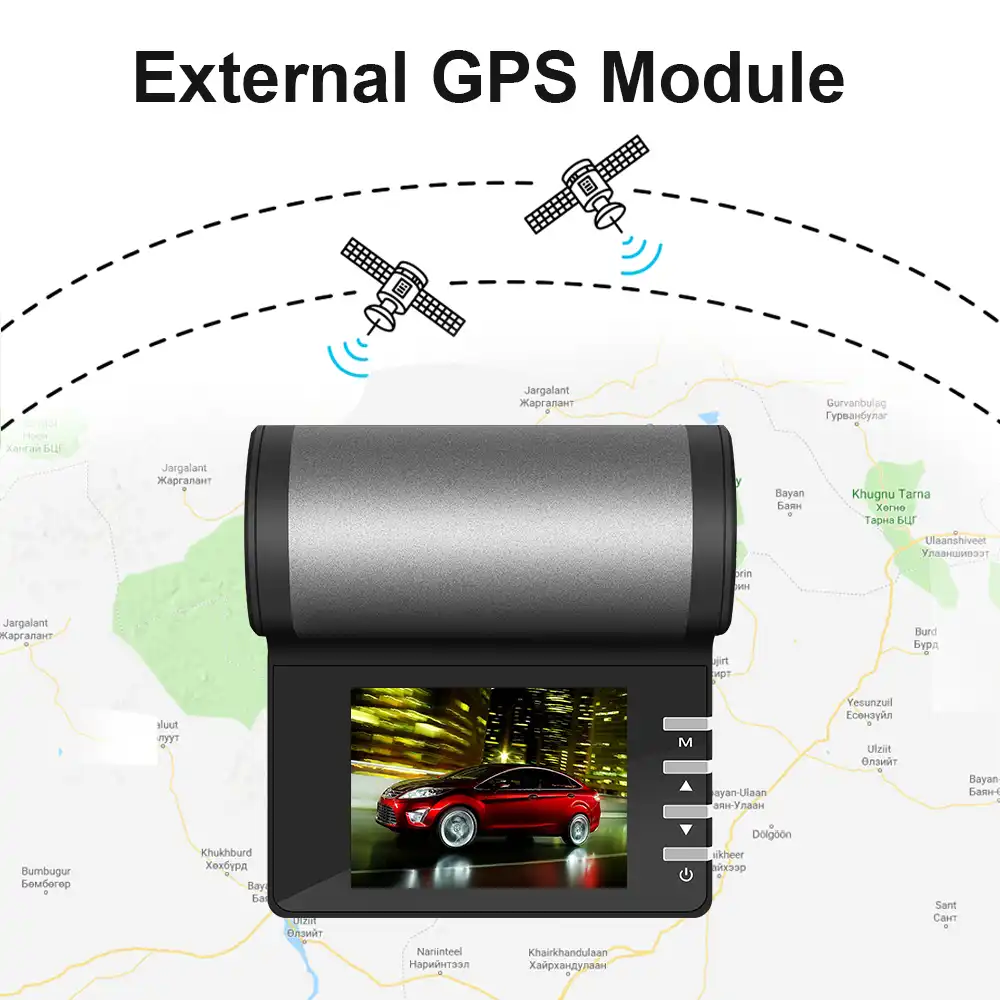 Сообщается о нескольких проблемах, поскольку это зрелая конструкция камеры.
Сообщается о нескольких проблемах, поскольку это зрелая конструкция камеры.
Что такое GPS-модуль видеорегистрирующего оборудования?
Само по себе понятие GPS определяет спутниковую навигационную систему, которая является, пожалуй, самой популярной в настоящий момент. Используя видеорегистраторы с GPS, можно определить местораспо
Популярные вопросы по авторегистраторам
Многие автомобилисты попадают в различные неприятные ситуации на дороге. Как правило, следствием таких инцидентов являются длительные споры в суде, а также куча потраченных нервов и денег. Как доказать что вы не являетесь виновником ДТП и избежать этих неприятных моментов? Самое лучшее — это иметь свидетелей происшествия. АВТОМИЛЯ предлагает большой выбор автомобильных видеорегистраторов, свидетелей, которые всегда с вами в дороге, видящих и помнящих абсолютно все!
Автомобильный видеорегистратор — это устройство, предназначенное для установки в автомобиле и ведения видеосъемки дорожной обстановки в автоматическом режиме.
Запись дорожной обстановки может быть использована как для установления виновника при разборе ДТП в ГАИ или в суде, так и для установления личности и поимки автомобильных воров и вандалов.
Как правило, большинство моделей авторегистраторов предназначены для самостоятельной установки. Принцип установки аналогичен установке автомобильного навигатора. Видеорегистратор устанавливается на лобовое стекло автомобиля на специальном кронштейне с помощью присоски или двустороннего скотча 3М. Кабель питания подключается в гнездо прикуривателя. После этих не хитрых процедур автомобильный видеорегистратор готов к работе. Снять видеорегистратор с лобового стекла также просто, как и установить его, так как все кронштейны оснащены быстросъемным приспособлением.
Под углом обзора, как правило, понимают видимый угол по горизонтали. Чем больше у авторегистратора угол обзора, тем более широкий захват дорожной обстановки будет в кадре видеозаписи. Безусловно, это один из самых важных критериев выбора авто регистратора. В продаже встречаются видеорегистраторы автомобильные с углом обзора от 60 до 170 градусов. Золотой серединой является угол в 120°, обеспечивающий захват обеих обочин дороги и не слишком сильно искажающим геометрию кадра (рыбий глаз).
Безусловно, это один из самых важных критериев выбора авто регистратора. В продаже встречаются видеорегистраторы автомобильные с углом обзора от 60 до 170 градусов. Золотой серединой является угол в 120°, обеспечивающий захват обеих обочин дороги и не слишком сильно искажающим геометрию кадра (рыбий глаз).
В зависимости от модели видеорегистратора, просмотр видеозаписей может быть осуществлен разными способами. Имеются в продаже авторегистраторы со встроенным монитором — в этом случае просмотр видео возможен «не отходя от кассы», прямо в автомобиле. Другие модели оснащены видеовыходом, с помощью которого можно подключить регистратор к телевизору или монитору и использовать его в качестве проигрывателя. Наиболее типичным для всех автомобильных видеорегистраторов является способ просмотра, при котором устройство подключается к компьютеру с помощью кабеля USB и используется как съемный диск с данными, которые могу быть просмотрены с помощью стандартных средств Windows (реже требуется специальное программное обеспечение).
В большинстве моделей видеорегистраторов запись осуществляется в циклическом режиме. Это означает, что более свежие видеозаписи будут замещать самые старые. Таким образом, карта памяти, на которую ведется сохранение видео-файлов, никогда не будет переполнена и не потребуется ее замена. В случае ДТП необходимо вытащить карту памяти из автомобильного видеорегистратора и скопировать нужные записи на компьютер.
Большинство авто видеорегистраторов поддерживают карты памяти от 2 до 16 Гб, но есть модели в которых можно использовать карты до 32 или 64 Гб. Как правило, карты памяти объемом 16 Гб вполне достаточно. Покупая карту памяти для видеорегистратора следует учитывать класс скорости карты. Он должен составлять не менее 6 (шестой класс скорости). В противном случае корректная работа устройства не гарантируется.
Некоторые модели авторегистраторов оснащены GPS приемником (GPS-трекером). Как правило, это корейские видеорегистраторы, такие как Blackeye V6 или V8, Safebox 120 (его аналог Phantom VR-120) и другие.![]() Встроенный GPS приемник с помощью спутников Глобальной Системы Позиционирования позволяет регистратору запоминать координаты пройденного маршрута и скорость, с которой двигался автомобиль в каждой точке маршрута. Просмотр этой информации, в купе с видеозаписями дорожной обстановки и привязкой к карте Google Maps, доступен на компьютере с помощью специального программного обеспечения.
Встроенный GPS приемник с помощью спутников Глобальной Системы Позиционирования позволяет регистратору запоминать координаты пройденного маршрута и скорость, с которой двигался автомобиль в каждой точке маршрута. Просмотр этой информации, в купе с видеозаписями дорожной обстановки и привязкой к карте Google Maps, доступен на компьютере с помощью специального программного обеспечения.
Почти все без исключения модели видеофиксаторов имеют встроенный микрофон, который предназначен для записи звука, а именно — переговоров в салоне автомобиля. Запись звука пригодится также и при общении с инспектором ДПС.
Да, можно. Многие покупатели беспокоятся о том, что видеорегистратор будет заметен снаружи автомобиля и может привлечь внимание воров. Установите регистратор в самой верхней части лобового стекла, за зеркалом или полосой затемнения, и спокойно оставляйте его на ночь в автомобиле. При такой установке регистратор не будет привлекать внимания прохожих, но сможет вести запись обстановки перед автомобилем, например, по детектору движения.
В некоторых моделях авторегистраторов есть детектор движения. Это весьма полезная функция, позволяющая вести запись лишь в то время, когда перед камерой есть движущийся объект, например, человек. В остальное время камера будет находится в режиме ожидания. Чувствительность детектора движения может быть изменена в настройках устройства (например, чтобы видеорегистратор не реагировал на качающиеся ветки деревьев).
Да, разница в камерах есть, а именно в количестве мегапикселей. Чем лучше камера, тем выше будет разрешение картинки и ее четкость. Однако, это не означает, что видеорегистраторы с разрешением 640х480 никуда не годны. Даже при таком относительно не высоком разрешении хорошо различимы дорожные знаки, марки автомобилей и даже государственные регистрационные знаки. Одним словом, наличие такой видеозаписи поможет решить все спорные моменты, возникающие на дороге, несмотря на количество мегапикселей камеры.
Многим автомобилистам действительно не нужен видеорегистратор с двумя камерами, однако запись происходящего в салоне автомобиля может пригодится, например, водителям такси. Также запись может пригодится в случае проникновения в салон автомобиля воров. В любом случае, если вам понравилась модель автовидеорегистратора с двумя камерами, не стоит отговаривать себя от покупки, так как в большинстве моделей реализована возможность принудительного отключения салонной камеры.
Также запись может пригодится в случае проникновения в салон автомобиля воров. В любом случае, если вам понравилась модель автовидеорегистратора с двумя камерами, не стоит отговаривать себя от покупки, так как в большинстве моделей реализована возможность принудительного отключения салонной камеры.
ИК-подсветка — это функция видеорегистратора, позволяющая вести запись происходящего в условиях полной темноты. При этом свет инфракрасных диодов (ИК диодов) не виден человеческому глазу и, следовательно, не привлекает внимания. Камера видеорегистратора, в отличии от глаза человека, воспринимает излучения ИК-светодиодов как обыкновенный белый свет, что позволяет вести видеосъемку даже в полной темноте. Следует учитывать, что при определенном угле между направлением свечения ИК-диодов и лобовым стеклом автомобиля может возникать эффект засветки. В этом случае съемка через лобовое стекло будет невозможна, так как изображение будет засвечено. К радости автомобилистов, в большинстве моделей авторегистраторов ИК-подсветку можно принудительно отключить.
G-сенсор — это специальный встроенный в авторегистратор датчик, который фиксирует колебания автомобиля в пространстве. С помощью G-сенсора (или, как его еще называют, датчика удара) в автомобильных видеорегистраторах реализована функция аварийной записи. В случае, если сенсор зафиксировал удар, видеозапись дорожной обстановки предшествующей столкновению и некоторого времени после него будет автоматически сохранена как особо важный файл. Такие файлы помещаются на карту памяти в отдельную папку (папку «События») и не подлежат перезаписи при циклическом режиме видеосъемки. Как правило, пользователь может настроить чувствительность датчика удара и задать нужные интервалы времени «до» столкновения и «после» него. Также, большинство видеорегистраторов с G-сенсором позволяют просматривать информацию о колебаниях автомобиля во время движения с привязкой к видеозаписи. Информация представлена в виде графиков зависимости амплитуд колебания от времени для каждой из трех осей (X, Y и Z). Эти данные могут оказаться полезными для определения того, с какой стороны был произведен удар по автомобилю.
Эти данные могут оказаться полезными для определения того, с какой стороны был произведен удар по автомобилю.
Да, такие модели есть. Встроенный аккумулятор позволяет вести видеосъемку в условиях отсутствия внешнего питания в течении 1-2,5 часов.
Мобильный телефон, как и видеорегистратор автомобильный, может вести запись видео. Использовать его в качестве авторегистратора можно, но вот насколько это оправданно? Во-первых, видеорегистратор специально разработан для эксплуатации в автомобиле. Регистратор, в отличии от мобильного телефона, имеет соответствующий условиям эксплуатации рабочий температурный диапазон, оптика камеры обеспечивает оптимальный угол обзора. Кроме того, специализированное крепление автомобильного видеорегистратора позволяет надежно разместить его на лобовом стекле автомобиля. К тому же, входящий звонок или SMS сообщение, пришедшее на ваш телефон, может внезапно прервать запись видео.
Зачем он нужен, автомобильный видеорегистратор с GPS?
Я уверен, каждый водитель слышал о ситуациях, когда доказать невиновность водителя или его непричастность к ДТП помогала запись видеорегистратора, и я считаю похвальным повальное желание автовладельцев обзавестись этим беспристрастным свидетелем.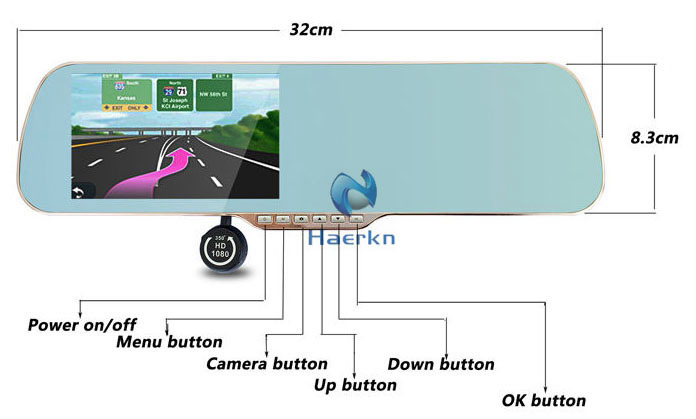 В настоящее время рынок автомобильных аксессуаров предлагает итак большое количество автомобильных регистраторов, но в данной статье я бы хотел обратить ваше внимание именно на автомобильный видеорегистратор с GPS и раскрыть вам весь спектр его возможностей.
В настоящее время рынок автомобильных аксессуаров предлагает итак большое количество автомобильных регистраторов, но в данной статье я бы хотел обратить ваше внимание именно на автомобильный видеорегистратор с GPS и раскрыть вам весь спектр его возможностей.
При покупке данного устройства вам необходимо знать, что помимо своей основной функции фиксировать все происходящее на дороге, автомобильный видеорегистратор с GPS может так же служить дополнительной сигнализацией вашего автомобиля.
Например, при угоне автомобиля, злоумышленник даже не будет догадываться, что его действия четко фиксируются внутренней камерой, а маршрут движения наружной, что и помогает в кратчайшие сроки найти, обезвредить угонщика и доказать его противоправные действия.
Конечно же, другие видеорегистраторы так же имею множество качественных функций, например, видеорегистратор Carcam F900FHD, но единственной полезной, конечно же, кроме его основного предназначения, я бы смог отметить лишь микрофон для записи, который очень хорошо выручает при разговорах с сотрудниками ГИБДД. А преимущества видеорегистратора с GPS состоят как минимум из трех составляющих: GPS- и GPRS-модулей и из 3D-датчик ускорения.
А преимущества видеорегистратора с GPS состоят как минимум из трех составляющих: GPS- и GPRS-модулей и из 3D-датчик ускорения.
GPS модуль
Точно привязывает видеозапись к координатам места фиксации события. К тому же программное обеспечение помогает отобразить путь следования автомобиля по карте. Так же фиксируются координаты спутника, дата и точное время происходящего, скорость автомобиля.
GPRS модуль
Те же самые функции, что и в выше изложенном абзаце, только с учетом того, что всю представленную информацию можно просмотреть через интернет и к тому же (при желании) в режиме реального времени.
3D-датчик ускорения
Ведет непрерывный мониторинг скоростного режима и входит в режим аварийной записи при резком изменении скорости (резкое торможение, удар). Сохраненное видео при этом защищается от перезаписи в автоматическом режиме и имеет защиту от изменений.
Не сочтите за упрек, но видеорегистраторы типа Carcam F900FHD такую серьезную защиту от форс-мажорных обстоятельств предоставить не могут только из-за того, что это не входит в их прямые обязанности, поэтому я выбираю видеорегистратор с поддержкой GPS. Жми «Мне нравится», конечно если согласен со мной.
Жми «Мне нравится», конечно если согласен со мной.
dvr gps module — интернет-магазины и отзывы на dvr gps module на AliExpress
Отличные новости !!! Вы находитесь в нужном месте для модуля dvr gps. К настоящему времени вы уже знаете, что что бы вы ни искали, вы обязательно найдете это на AliExpress. У нас буквально тысячи отличных продуктов во всех товарных категориях. Ищете ли вы товары высокого класса или дешевые и недорогие оптовые закупки, мы гарантируем, что он есть на AliExpress.
Вы найдете официальные магазины торговых марок наряду с небольшими независимыми продавцами со скидками, каждый из которых предлагает быструю доставку и надежные, а также удобные и безопасные способы оплаты, независимо от того, сколько вы решите потратить.
AliExpress никогда не уступит по выбору, качеству и цене.Каждый день вы будете находить новые онлайн-предложения, скидки в магазинах и возможность сэкономить еще больше, собирая купоны. Но вам, возможно, придется действовать быстро, так как этот лучший модуль dvr gps должен стать одним из самых популярных бестселлеров в кратчайшие сроки. Подумайте, как вам будут завидовать друзья, когда вы скажете им, что приобрели модуль dvr gps на AliExpress. Благодаря самым низким ценам в Интернете, дешевым тарифам на доставку и возможности получения на месте вы можете еще больше сэкономить.
Если вы все еще не уверены в модуле dvr gps и думаете о выборе аналогичного товара, AliExpress — отличное место для сравнения цен и продавцов. Мы поможем вам разобраться, стоит ли доплачивать за высококачественную версию или вы получаете столь же выгодную сделку, приобретая более дешевую вещь. А если вы просто хотите побаловать себя и потратиться на самую дорогую версию, AliExpress всегда позаботится о том, чтобы вы могли получить лучшую цену за свои деньги, даже сообщая вам, когда вам будет лучше дождаться начала рекламной акции. и ожидаемая экономия.AliExpress гордится тем, что у вас всегда есть осознанный выбор при покупке в одном из сотен магазинов и продавцов на нашей платформе.Реальные покупатели оценивают качество обслуживания, цену и качество каждого магазина и продавца. Кроме того, вы можете узнать рейтинги магазина или отдельных продавцов, а также сравнить цены, доставку и скидки на один и тот же продукт, прочитав комментарии и отзывы, оставленные пользователями. Каждая покупка имеет звездный рейтинг и часто имеет комментарии, оставленные предыдущими клиентами, описывающими их опыт транзакций, поэтому вы можете покупать с уверенностью каждый раз.
Мы поможем вам разобраться, стоит ли доплачивать за высококачественную версию или вы получаете столь же выгодную сделку, приобретая более дешевую вещь. А если вы просто хотите побаловать себя и потратиться на самую дорогую версию, AliExpress всегда позаботится о том, чтобы вы могли получить лучшую цену за свои деньги, даже сообщая вам, когда вам будет лучше дождаться начала рекламной акции. и ожидаемая экономия.AliExpress гордится тем, что у вас всегда есть осознанный выбор при покупке в одном из сотен магазинов и продавцов на нашей платформе.Реальные покупатели оценивают качество обслуживания, цену и качество каждого магазина и продавца. Кроме того, вы можете узнать рейтинги магазина или отдельных продавцов, а также сравнить цены, доставку и скидки на один и тот же продукт, прочитав комментарии и отзывы, оставленные пользователями. Каждая покупка имеет звездный рейтинг и часто имеет комментарии, оставленные предыдущими клиентами, описывающими их опыт транзакций, поэтому вы можете покупать с уверенностью каждый раз. Короче говоря, вам не нужно верить нам на слово — просто слушайте миллионы наших довольных клиентов.
Короче говоря, вам не нужно верить нам на слово — просто слушайте миллионы наших довольных клиентов.
А если вы новичок на AliExpress, мы откроем вам секрет. Непосредственно перед тем, как вы нажмете «купить сейчас» в процессе транзакции, найдите время, чтобы проверить купоны — и вы сэкономите еще больше. Вы можете найти купоны магазина, купоны AliExpress или собирать купоны каждый день, играя в игры в приложении AliExpress. Вместе с бесплатной доставкой, которую предлагают большинство продавцов на нашем сайте, вы сможете приобрести dvr gps module по самой выгодной цене.
У нас всегда есть новейшие технологии, новейшие тенденции и самые обсуждаемые лейблы. На AliExpress отличное качество, цена и сервис всегда в стандартной комплектации. Начните самый лучший шоппинг прямо здесь.
Начните самый лучший шоппинг прямо здесь.
Что такое GPS? Как это работает?
GPS — это навигационная технология, которая с помощью спутников сообщает точную информацию о местоположении.В основном система GPS состоит из группы спутников и хорошо разработанных инструментов, таких как приемник. Однако система должна состоять как минимум из четырех спутников. Каждый спутник и приемник оснащены стабильными атомными часами. Часы спутников синхронизированы друг с другом и с наземными часами. GPS-приемник также имеет часы, но они не синхронизированы и нестабильны (менее стабильны). Любое отклонение фактического времени спутников от наземных часов следует корректировать ежедневно. Четыре неизвестных величины (три координаты и отклонение часов от времени спутника) необходимо вычислить на основе синхронизированной сети спутников и приемника.Работа приемника GPS заключается в приеме сигналов от сети спутников для вычисления трех основных неизвестных уравнений времени и положения.
Сигнал GPS включает в себя псевдослучайные коды, время передачи и положение спутника в это время. Сигнал, транслируемый GPS, также называется несущей частотой с модуляцией. Далее, псевдослучайный код — это последовательность нулей и единиц. На практике положение приемника и смещение часов приемника относительно системного времени приемника вычисляются одновременно с использованием уравнений навигации для обработки времени полета (TOF).TOF — это четыре значения, которые приемник формирует, используя время прибытия и время передачи сигнала. Местоположение обычно преобразуется в широту, долготу и высоту относительно геоидов (по сути, средний уровень моря). Затем координаты отображаются на экране.
Элементы GPS
Структура GPS — сложная. Он состоит из трех основных сегментов: космического сегмента, контрольного сегмента и пользовательского сегмента. Вывод спутника на среднюю околоземную орбиту — трудоемкая работа.Космический сегмент включает от 24 до 32 спутников или космических аппаратов на одной орбите, по 8 на трех круговых орбитах. По крайней мере, шесть спутников всегда находятся в зоне прямой видимости практически с любой точки земной поверхности.
По крайней мере, шесть спутников всегда находятся в зоне прямой видимости практически с любой точки земной поверхности.
Рядом с космическим сегментом находится контрольный сегмент. В сегменте управления находится главная станция управления, альтернативная главная станция управления, наземные антенны и станция мониторинга. Сегмент пользователей состоит из тысяч служащих гражданского, коммерческого и военного позиционирования.Приемник или устройство GPS состоит из антенны, настроенной на частоту, передаваемую через спутники. Он также включает экран для отображения местоположения и времени.
Приемник GPS классифицируется по количеству спутников, которые он может контролировать одновременно, то есть количеству каналов. Ресиверы обычно имеют от четырех до пяти каналов, но недавние достижения показали, что также было сделано до 20 каналов.
Спутниковая частота: все частоты спутникового вещания.Полоса частот состоит из пяти типов, таких как L1, L2, L3, L4 и L5. Эти полосы имеют частотные диапазоны от 1176 МГц до 1600 МГц.
Эти полосы имеют частотные диапазоны от 1176 МГц до 1600 МГц.
Как работает GPS
спутника GPS совершают оборот вокруг Земли два раза в день. Он вращается по очень точному курсу и отправляет на Землю указания и информацию. Приемники GPS получают всю информацию и применяют триангуляцию, чтобы определить точное местоположение пользователя. По сути, приемник GPS сравнивает продолжительность распространения сигнала спутником и определяет время его приема.Разница во времени определяет, как далеко приемник находится от спутников GPS. Он измеряет точное расстояние с несколькими спутниками, а приемник определяет положение пользователя и отображает его на карте электронного устройства.
Приемник должен быть привязан к сигналу, по крайней мере, с тремя спутниками, чтобы получить двухмерное положение, а также отслеживать движение пользователя. Используя четыре или более спутников, приемник может определять трехмерное положение пользователя, которое состоит из высоты, широты и долготы. После определения местоположения пользователя блок GPS вычисляет другую информацию, такую как скорость, пеленг, трек, расстояние, пункт назначения, время восхода и захода солнца.
После определения местоположения пользователя блок GPS вычисляет другую информацию, такую как скорость, пеленг, трек, расстояние, пункт назначения, время восхода и захода солнца.
Насколько точен GPS?
Приемники GPS очень точны из-за параллельной многоканальной конструкции. Параллельные каналы работают очень быстро и точно, хотя некоторые факторы, такие как атмосферный шум и помехи, могут иногда нарушать и влиять на точность приемников GPS в целом.
Пользователи также могут получить повышенную точность с помощью дифференциального GPS (DGPS), который корректирует сигналы GPS на расстояние от трех до пяти метров. Береговая охрана США управляет самой распространенной службой коррекции DGPS. Система содержит расположение вышек, которые принимают сигналы GPS и передают точный сигнал радиомаяками. Чтобы получить точный сигнал, пользователи должны иметь дифференциальный приемник маяка и антенну маяка помимо GPS.
Источники ошибок сигнала GPS
Факторы, которые могут повлиять на точность сигналов GPS и, таким образом, повлиять на точность, включают следующее:
- Задержки в ионосфере и тропосфере — Спутниковый сигнал замедляется при пересечении слоев атмосферы.
 Система GPS использует встроенную модель, которая используется для расчета регулярной продолжительности помех, необходимой для исправления этого типа неточности.
Система GPS использует встроенную модель, которая используется для расчета регулярной продолжительности помех, необходимой для исправления этого типа неточности. - Многолучевость сигнала — Эта ошибка возникает, когда сигнал отражается от объектов, таких как более высокие здания и более крупные камни, прежде чем он достигнет приемника.Это увеличивает общую продолжительность прохождения сигнала и вызывает ошибки и неточности.
- Ошибки орбиты — Эти ошибки также известны как ошибки эфемерид, которые используются для вычисления неточностей местоположения спутника.
- Количество видимых спутников — точность зависит от точного количества спутников, которые может видеть приемник GPS. Такие факторы, как здания, местность, электронные помехи, блокируют точность и прием сигнала, что приводит к ошибкам в определении местоположения, а иногда и к отсутствию считывания сигналов.Обычно он не работает в помещении, под водой и под землей.

Приложения
Устройство GPS широко известно не только для использования в военных целях, но и в гражданских и коммерческих целях. Некоторые гражданские приложения:
1. Astronomy: Используется в расчетах астрометрии и небесной механики.
2. Автоматизированные транспортные средства : Он также используется в автоматизированных транспортных средствах (транспортных средствах без водителя) для определения местоположения легковых и грузовых автомобилей.
3. Сотовая телефония : Современные мобильные телефоны оснащены программным обеспечением для отслеживания GPS. Он присутствует, потому что можно узнать свое местоположение, а также можно отслеживать близлежащие коммунальные услуги, такие как банкоматы, кафе, места для хранения вещей и т. Д. Первый GPS с поддержкой сотового телефона был выпущен в 1990-х годах. В сотовой телефонии он также используется для обнаружения экстренных вызовов и многих других приложений.
4. Помощь при стихийных бедствиях и другие службы экстренной помощи : В случае любого стихийного бедствия GPS — лучший инструмент для определения местоположения.Даже до стихийных бедствий, таких как циклоны, GPS помогает рассчитать приблизительное время.
5. Отслеживание флота: GPS — это инструмент разработчиков, известный своим потенциалом для отслеживания военных кораблей во время войны.
6. Местоположение автомобиля : Автомобиль с поддержкой GPS упрощает отслеживание его местоположения.
7. Геозон: При геозону мы используем GPS для отслеживания человека, животного или автомобиля. Устройство крепится к транспортному средству, человеку или на ошейнике животного. Он обеспечивает постоянное отслеживание и обновление.
8. Географические теги : одно из основных приложений — геотеги, то есть применение локальных координат к цифровым объектам.
9. GPS для горнодобывающей промышленности : Использует сантиметровую точность позиционирования.
10. GPS-туры : помогает определить местонахождение ближайших достопримечательностей.
11. Геодезия : Геодезисты используют Глобальную систему позиционирования для построения карт.
GPS, взаимодействующий с Arduino Uno
GPS — очень полезное устройство, которое используется во многих проектах и приложениях в области электроники, таких как система слежения за транспортными средствами, часы GPS, система оповещения об обнаружении аварий, система навигации и наблюдения за дорожным движением и т. Д.Но вопрос , как использовать GPS и читать данные с GPS ? Мы можем легко получить данные GPS прямо на наш компьютер с помощью Arduino.
GPS расшифровывается как Global Positioning System и используется для определения широты и долготы любого места на Земле с точным временем UTC (всемирное координированное время). Это устройство каждую секунду получает координаты со спутника с указанием времени и даты. GPS предлагает большую точность, а также предоставляет другие данные, помимо координат местоположения, мы рассмотрим это в ближайшее время.
GPS предлагает большую точность, а также предоставляет другие данные, помимо координат местоположения, мы рассмотрим это в ближайшее время.
В этом руководстве arduino GPS мы собираемся объяснить, как тестировать или сопрягать модуль GPS с помощью компьютера и Arduino . Для взаимодействия GSM с компьютером нам понадобится либо преобразователь USB в последовательный порт, либо плата Arduino. Здесь мы используем плату Arduino для интерфейса GPS. Нам понадобится только плата Arduino , модуль GPS, компьютер и адаптер 12 В / 3,3 В для питания. Здесь мы использовали модуль GPS-приемника SKG13BL (показан на рисунке выше).
Перед подключением его к компьютеру нам сначала нужно удалить Arduino IC (чип Atmega) с платы Arduino, так как нам нужна только последовательная схема Arduino. Это называется режимом шлюза. Удаление ИС показано на рисунках ниже:
Теперь выполните подключение, как показано на рисунке ниже:
- Вывод GPS TX на цифровой PIN 1 Arduino (TXD)
- Контакт заземления GPS к контакту GND Arduino
- Питание GPS (3.
 3 В) Пин к ПИН 3.3 В Arduino
3 В) Пин к ПИН 3.3 В Arduino
После подключения подключите кабель USB к компьютеру, откройте программное обеспечение Arduino IDE на компьютере, выберите com-порт и откройте монитор последовательного порта, чтобы прослушать последовательный порт и включить модуль Arduino и GPS.
Теперь вы увидите данные GPS в окне последовательного монитора Arduino, как показано ниже. Ниже приведены два снимка: первый — когда GPS находится вне диапазона, а второй — когда GPS в диапазоне.
Данные GPS, когда приемник GPS вне диапазона:
Данные GPS, когда приемник GPS находится в диапазоне:
В окне последовательного порта вы можете увидеть некоторые предложения, которые начинаются со знака $.Это предложений NMEA. GPS-модуль отправляет данные о местоположении в реальном времени в формате NMEA (см. Снимок экрана выше). Формат NMEA состоит из нескольких предложений, в которых ниже приведены четыре важных предложения. Более подробную информацию о предложении NMEA и его формате данных можно найти здесь.
Более подробную информацию о предложении NMEA и его формате данных можно найти здесь.
- $ GPGGA: данные о фиксации глобальной системы позиционирования
- $ GPGSV: видны спутники GPS
- $ GPGSA: GPS DOP и активные спутники
- $ GPRMC: Рекомендуемый минимум конкретных данных GPS / транзита
Эти строки содержат множество параметров GPS, таких как: время, дата, долгота, широта, скорость, номер.спутников в б / у, высоте и многом другом.
Для любых координат местоположения и времени мы можем использовать $ GPGGA и $ GPRMC.
Для даты и времени мы можем использовать строку $ GPRMC.
Когда мы используем GPS-модуль для отслеживания любого местоположения, нам нужны только координаты, и мы можем найти их в строке $ GPGGA. Только строка $ GPGGA (Global Positioning System Fix Data) в основном используется в программах, а другие строки игнорируются. Эта строка содержит данные исправления, как показано ниже:
$ GPGGA, 104534.000,7791.0381, N, 06727.4434, E, 1,08,0.9 510.4, M, 43.9, M ,, * 47 $ GPGGA, HHMMSS.SSS, широта, N, долгота, E, FQ, NOS, HDP, высота, M, высота, M, данные контрольной суммы
Идентификатор | Описание |
$ GPGGA | Фиксированные данные глобальной системы позиционирования |
ЧЧММСС.ССС | Время в формате часов, минут, секунд и миллисекунд. |
Широта | Широта (координата) |
N | Направление N = Север, S = Юг |
Долгота | Долгота (координата) |
E | Направление E = Восток, W = Запад |
FQ | Исправить данные о качестве |
НОМЕР | №Количество используемых спутников |
HDP | Снижение точности по горизонтали |
Высота | Высота (метры над уровнем моря) |
м | Метр |
Высота | Высота |
Контрольная сумма | Данные контрольной суммы |
И $ Строка GPRMC в основном содержит скорость, время, дату и положение
$ GPRMC, 123519.000, A, 7791.0381, N, 06727.4434, E, 022.4 084.4, 230394 003.1, W * 6A $ GPRMC, HHMMSS.SSS, A, широта, N, долгота, E, скорость, угол, дата, MV, W, CMD
Идентификатор | Описание |
RMC | Рекомендуемое минимальное предложение C |
ЧЧММСС.ССС | Время в формате часов, минут, секунд и миллисекунд. |
А | Статус // A = активен и V = недействителен |
Широта | Широта 49 град. 16,45 мин. Северная |
N | Направление N = Север, S = Юг |
Долгота | Долгота (координата) |
E | Направление E = Восток, W = Запад |
Скорость | Скорость в узлах |
Уголок | Угол сопровождения в градусах |
Дата | Отметка времени (дата в формате UTC) |
МВ | Магнитное изменение |
Вт | Направление изменения В / З |
CMD (* 6A) | Данные контрольной суммы |
В основном эта строка используется для ввода времени, даты и скорости.
Здесь + RTK GPS — Документация коптера
В этой статье дается краткий обзор того, как настроить GPS-приемник Here + RTK, основанный на Ublox M8P. Как и другие GPS RTK, Here + может обеспечить гораздо более точные оценки местоположения, чем обычные GPS, но обычно требует использования второго GPS, подключенного к наземной станции. В этих инструкциях основное внимание уделяется настройке с использованием Планировщика миссий в Windows, но HERE + также поддерживается QGroundControl.
Примечание
Здесь + RTK GPS поддерживается в Коптер-3.5 (и выше), Plane 3.8.0 (и выше)
Подключение GPS автомобиля к базовой станции
В комплект Here + GPS входит более крупный круглый GPS (также известный как «ровер»), который должен быть установлен на транспортном средстве так, чтобы круглая кнопка была сверху, а слабая стрелка указывала вперед.
Этот GPS подключается к автопилоту с помощью прилагаемого 8-контактного разъема Clickmate (при использовании Cube) или дополнительного 4-контактного + 6-контактного разъема DF13 (при использовании Pixhawk).
GPS меньшего размера (также известный как «базовая станция») с пометкой «здесь +» также включен вместе с его внешней антенной.Этот GPS подключается к ПК наземной станции с помощью прилагаемого USB-кабеля.
Ниже приведена схема, показывающая, как подключить Here + к Pixhawk.
Установка драйверов
Пользователи Windows 10 (и, возможно, другие) должны будут загрузить и установить стандартный драйвер u-blox GNSS для Windows, v1.2.0.8.
Если эта ссылка не работает, вы можете найти более новую версию, доступную в разделе «Драйвер» на этой странице ublox.
При первой установке устройство может отображаться в категории «датчики» в диспетчере устройств.В этом случае щелкните его правой кнопкой мыши и «Обновите драйвер». Выбрать «Найдите на моем компьютере драйверы» затем выберите «Я выберу из списка устройств» следующий экран покажет список возможных драйверов. Выбрать.. «Последовательное USB-устройство» Выбрать далее и закончить.
Если установлен правильно, то после подключения GPS должен отображаться в диспетчере устройств как «USB Serial Device».
Обновление микропрограммы до U-blox 1.30
Версия прошивки модулей HERE + по умолчанию — ublox-1.10 прошивка. Новая версия прошивки 1.30 включает новую функцию объединения других спутниковых систем (Glonass / beidou) с GPS для операций RTK, эффективно увеличивая точность позиционирования RTK. Поэтому всем пользователям рекомендуется обновить прошивку до версии 1.30 перед использованием HERE +.
Во время подготовки данного руководства была также выпущена версия прошивки ublox-1.40. Прошивка версии 1.40 представила новую функцию, называемую мобильной базовой станцией, то есть базовую станцию не нужно фиксировать в каком-либо месте.Например, базовая станция может быть размещена на движущемся транспортном средстве или лодке. Обновление до версии Ublox-1.40 аналогично обновлению до версии 1.30. Для пользователей, которым не нужна базовая функция для мобильных устройств, достаточно обновления до версии 1.30.
Загрузка U-center UI и прошивки 1.30
Для обновления прошивки необходимо использовать U-center программного обеспечения Ublox для Windows. Чтобы скачать U-center, перейдите на официальный сайт. Затем следуйте инструкциям по установке программного обеспечения U-cent. Во время процесса установки вам будет предложено установить драйвер устройства. Убедитесь, что установлен только стандартный драйвер для Windows, как показано ниже.
Чтобы скачать U-center, перейдите на официальный сайт. Затем следуйте инструкциям по установке программного обеспечения U-cent. Во время процесса установки вам будет предложено установить драйвер устройства. Убедитесь, что установлен только стандартный драйвер для Windows, как показано ниже.
Вам также необходимо скачать прошивку здесь. Щелкните по выбору: u-blox M8 Flash Firmware 3.01 HPG 1.30 — ТОЛЬКО для продуктов High Precision GNSS.
Подключите базу HERE + и ровер к компьютеру
При обновлении модуля базовой станции используйте кабель USB для подключения модуля базовой станции к USB-интерфейсу компьютера, как показано на следующем рисунке:
При обновлении модуля Rover используйте шестигранную отвертку, чтобы открыть корпус. Модуль ровера имеет интерфейсный разъем USB, идентичный базовому модулю, вы можете использовать USB-кабель базового модуля для подключения ровера к компьютеру.Кроме того, во время процесса обновления прошивки модуль ровера должен получать питание от автопилота, как показано на следующем рисунке:
Процесс обновления
Откройте программное обеспечение U-center, нажмите кнопку подключения (как показано в красном круге), выберите com-порт, соответствующий вашей базе / модулю ровера.
Щелкните tools-> u-blox 5-8 Flash Firmware Update и щелкните настройки, как показано ниже:
В образе прошивки разархивируйте и выберите загруженный 1.30 Прошивка. Для базового модуля выберите микропрограмму с названием: UBX_M8_301_HPG_130_REFERENCE_NEOM8P2.59a07babb501ba6a89ff87cac2f 2765f.bin Для модуля ровера выберите микропрограмму: UBX_M8_301_HPG_130_ROVER3BEOM835e03e3e3e3e7e7e8e7e8e7e8eaaaaaaaaaaaaaaaaaaaaaaaaaaaaaaaaaaaaaaaaaaaaaaaaaaaaaaaa которых которых которых они
В файле Flash Information Structure (FIS) выберите Flash.xml ,, который находится по адресу установки программного обеспечения U-center.
Нажмите ОК и дождитесь завершения загрузки микропрограммы. Загрузка обычно занимает всего минуту или меньше.Если загрузка прошла успешно, интерфейс обновления отображается зеленым цветом; если обновление прервано, интерфейс отображается красным цветом. Если процесс прерывается или если он не отвечает в течение долгого времени, модули необходимо выключить и снова включить и выгрузить их снова.
Проверить текущую версию прошивки ровера / базы
Когда база / ровер уже подключен к U-center, нажмите View, перейдите в Message View -> UBX -> MON _> VER, вы увидите интерфейс ниже:
Как показано на рисунке, текущая версия прошивки — FWVER = HPG 1.30 REF, что указывает на то, что текущая версия прошивки для базового модуля — 1.30.
Основное руководство по эксплуатации
В этой части учебного руководства в качестве инструкций по эксплуатации используется программное обеспечение наземного управления Mission Planner и встроенное ПО управления полетом Arducopter-3.5.
Подготовка к работе.
Для использования HERE + на БПЛА необходимо следующее оборудование:
- Перед использованием убедитесь, что оборудование подключено правильно: модуль базовой станции подключен к порту компьютера через USB; модуль телеметрии подключен к другому USB-порту того же компьютера.Для БПЛА модуль ровера HERE + подключается к разъему GPS автопилота, модуль телеметрии подключается к интерфейсу TELEM.
- Разместите автомобиль и базовые станции так, чтобы их антенны GPS имели хороший обзор неба (т.е. в помещении это не сработает!).
- Во время работы установите базовую станцию на открытом воздухе с достаточным покрытием неба для получения хорошего спутникового сигнала. Установите базовую станцию на устойчивую возвышенную платформу, например на штатив.
- Подключитесь к автопилоту автомобиля (например, Pixhawk, Cube и т. Д.) С помощью Mission Planner
- Откройте начальную настройку >> Дополнительное оборудование >> Экран ввода RTK GPS
- Для первой настройки в новом месте нажмите кнопку Enter Base Position, убедитесь, что в диалоговом окне отображается пустая информация о местоположении, как показано ниже:
Настройка базового модуля с помощью Планировщика миссий
Сначала начните с настройки базового модуля. Во время настройки базовой станции не нужно включать ровер и БПЛА.Откройте программное обеспечение наземной станции Mission Planner на вашем компьютере и перейдите к начальной настройке -> Дополнительное оборудование -> Страница RTK / GPS Inject. Вы увидите следующую страницу:
Выберите правильный COM-порт базового модуля в верхнем левом углу и нажмите «Подключиться». В разделе SurveyIn Acc введите абсолютную географическую точность, которую вы ожидаете от базовой станции HERE +. В столбце Время введите ожидаемое минимальное время опроса. Нажмите «Перезагрузить», наземная станция передаст данные, которые вы ввели, в базовый модуль HERE +, базовый модуль начнет новый раунд съемки.Вы увидите следующую страницу:
Во время процесса съемки в правом поле будет отображаться текущий статус съемки: Недопустимое положение: базовая станция еще не достигла допустимого местоположения; Выполняется: опрос все еще продолжается; Продолжительность: количество секунд, в течение которых была выполнена текущая геодезическая задача; Наблюдение: количество полученных наблюдений; Current Acc: Абсолютная географическая точность, которую может достичь текущая базовая станция. Зеленая полоса в нижней части страницы Планировщика миссий показывает обнаруживаемые спутники и уровень сигнала для каждого спутника.
Базовой станции требуется определенное время, чтобы соответствовать требованиям точности ввода. Тестирование показывает, что на открытой местности без укрытия для достижения абсолютной точности 2 м требуется несколько минут; для достижения абсолютной точности менее 30 см требуется около часа; для достижения точности 10 см требуется несколько часов.
Следует отметить, что абсолютная географическая точность базовой станции здесь будет влиять на абсолютную географическую точность модуля ровера, не влияя на относительную точность между базовой станцией и ровером.Если вашему приложению не требуется БПЛА с высокой абсолютной географической точностью, вам не нужно устанавливать слишком высокую точность базовой станции, что приведет к увеличению времени съемки. Даже если точность базовой станции составляет от 1,5 до 2 м, точность позиционирования модуля ровера относительно базовой станции все равно может достигать сантиметрового уровня.
После завершения опроса в Планировщике миссий отобразится следующая страница:
В поле RTCM отображается, что индикатор состояния базы зеленый, а спутниковые системы GPS и Glonass зеленые (если вы хотите изменить спутниковую систему, см. Следующий раздел).В поле справа указано, что позиция действительна.
Чтобы сохранить текущее местоположение в Планировщике миссий: нажмите «Сохранить текущее положение», введите имя в диалоговом окне и нажмите «ОК». Как показано ниже, вы можете увидеть свое сохраненное местоположение в списке. Нажмите кнопку Использовать для сохраненного вами места. Базовая станция перейдет в фиксированный режим, и в статусе отобразится Использование FixedLLA. В будущем, если вы установите базовую станцию в том же месте, вам не нужно будет проводить опрос снова, просто нажмите кнопку «Использовать», соответствующую сохраненному вами месту.
Модуль ровера и настройка автопилота
После настройки базовой станции можно включить БПЛА. Используя тот же Планировщик миссий для подключения модуля телеметрии, данные базовой станции будут передаваться через модуль телеметрии на модуль ровера HERE + на БПЛА. На главной странице Планировщика миссий вы можете увидеть текущий статус GPS, отображаемый как RTK Float / RTK Fixed / 3D RTK, указывая, что позиционирование БПЛА перешло в режим RTK. RTK Float — решение с плавающей запятой; RTK Fixed — это фиксированное решение.Фиксированный режим RTK имеет более высокую точность и требует большей мощности сигнала. 3D RTK — это унифицированное выражение RTK Float / RTK в китайской версии Mission Planner.
- В поле ввода SurveyIn Acc введите абсолютную точность базовой станции, которую вы хотите достичь, в метрах (например, 0,50 означает точность 50 см). В поле ввода Time (s) введите контрольное время в секундах. В зависимости от желаемой точности базовой станции может потребоваться больше времени, чем указано вами, для достижения желаемой точности.
- Выберите COM-порт для базовой станции и нажмите Connect (раскрывающееся меню скорости передачи данных обычно не требуется, поскольку оно определяется автоматически)
- «M8P autoconfig» должен быть проверен
- Информация о спутнике будет отображаться в виде зеленых полос, как показано на снимке экрана ниже.
Строка текста укажет текущий статус съемки: SurveyIn показывает, достигла ли съемка желаемой точности базовой станции, и по завершении опроса будет показано «истинно».
InProgress показывает, продолжается ли опрос. Завершенный обзор текущего положения базы обозначается статусными сообщениями SurveyIn Valid: True и InProgress: false.
Duration: продолжительность опроса в секундах
Obs: количество наблюдений, использованных для обзора
Acc: точность измерения тока в метрах
- Когда съемка будет завершена, как указано в сообщении SurveyIn: True, вы можете нажать кнопку «Сохранить текущую позицию» и ввести имя для сохраненной позиции.
- Сообщения RTK от базовой станции отправляются в автомобиль с помощью сообщения MAVLink. В главном интерфейсе Mission Planer статус GPS должен отображать RTK Fix или RTK Float .
- Информация о сохраненном положении будет отображаться в таблице, как показано на снимке экрана ниже.
- Сохраненное положение можно использовать в следующий раз, когда вы установите базовую станцию в том же месте. Однако, если вы перейдете в другое место для съемки, убедитесь, что вы удалили информацию о местоположении в диалоговом окне, которое появляется, когда вы нажимаете «Enter Base Position».В противном случае сохраненная ранее точка будет использоваться при каждом подключении к базовому модулю.
Использовать U-center для записи / воспроизведения данных в реальном времени
Одной из функций U-центра является запись данных модуля базы / ровера для последующего анализа. Во-первых, когда модуль базы или ровера уже подключен к U-center (точно так же, как он подключается при обновлении прошивки), щелкните следующий значок ошибки, чтобы включить сообщение отладки:
Затем щелкните «Просмотр» -> «Просмотр сообщений» -> «UBX» -> «RXM» -> «RTCM» (статус ввода RTCM), щелкните правой кнопкой мыши, чтобы включить сообщение.
Наконец, щелкните красный значок записи в верхнем левом углу интерфейса (показано ниже), выберите адрес для сохранения записи, щелкните OK, запись начнется. Когда запись остановлена, запись появится по ранее сохраненному адресу.
Чтобы воспроизвести записанные данные, щелкните зеленый значок воспроизведения, выберите скорость воспроизведения, выберите указанный адрес файла с сохраненными данными, после чего данные будут воспроизведены.
Используйте U-Center для отладки / расширенной настройки
-Проверьте статус базовой станции.Подключите базовый модуль к программному обеспечению U-center, установите флажок в поле дисплея в правом верхнем углу интерфейса, в разделе режима исправления отображается ВРЕМЯ. Если режим фиксации не входит в режим TIME, текущего состояния базовой станции недостаточно для перехода модуля подвижного приемника в режим RTK. Как показано на рисунке ниже, Fix Mode отображается в 3D-режиме, поэтому стандарт RTK еще не достигнут.
Возможные причины, по которым базовая станция не входит в режим TIME: Во-первых, сигнал, принимаемый базовой станцией, недостаточно сильный.Чтобы проверить мощность спутникового сигнала, принимаемого базовой станцией, см. Нижний правый угол интерфейса программного обеспечения. Вертикальные полосы в рамке указывают мощность спутников, принимаемых текущей базовой станцией. Вертикальная черта обозначает спутник (GPS или Beidou / ГЛОНАСС, в зависимости от выбора спутниковых систем). ВРЕМЯ Режим базовой станции требует: 5 спутниковых сигналов GPS + 2 спутниковых сигнала ГЛОНАСС силой 40 и более; или 5 спутниковых сигналов GPS +3 спутниковых сигнала Beidou силой 40 и более.Как показано на рисунке ниже, мощность только одного спутника выше 40, состояние сигнала не соответствует стандарту RTK.
Во-вторых, пользовательский ввод требований к точности съемки слишком строг для достижения, или базовая станция еще не завершила процесс съемки. Использование U-center для настройки съемки на входе, см. Раздел c) этой главы.
-Проверьте, получает ли ровер данные базовой коррекции (тайм-аут). После того, как базовая станция перейдет в режим TIME, необходимо передать данные RTCM на ровер, чтобы он перешел в режимы RTK.Следовательно, для хорошего определения местоположения RTK необходима эффективная связь в реальном времени между ровером и базовой станцией.
Проверьте, нет ли задержки в передаче данных между мобильной станцией и базовой станцией, подключите модуль ровера к U-center (или воспроизведите журнал данных, чтобы проверить предыдущую операцию). Перейдите в представление сообщений -> NMEA -> каталог GxGGA, чтобы увидеть параметры Age of DGNSS Corr. Этот параметр представляет время, в которое ровер не получил данные базовой станции.В случае частоты сообщений базовой станции по умолчанию 1 Гц, если этот параметр превышает 1 с, существует определенная задержка в передаче данных.
-Установить режим съемки / фиксированный для базовой станции. Подобно странице Планировщика миссий RTK Inject, U-center также можно использовать для установки времени и точности съемки базовой станции. Войдите в опцию просмотра сообщений, меню UBX CGF, перейдите на вкладку TMODE3. Выберите 1.Survey-in в раскрывающемся списке Mode и установите время съемки (и минимальное время, необходимое для съемки базовой станцией).Текущее состояние опроса можно просмотреть на странице NAV-> SVIN в окне просмотра сообщений.
Базовую станцию также можно установить в фиксированный режим. Когда известны текущие точные географические координаты базовой станции, координаты можно ввести непосредственно в базовую станцию, что сэкономит время, необходимое для съемки. На странице TMODE3 выберите фиксированный режим в раскрывающемся списке, а затем введите точные известные координаты базовой станции.
После установки режима съемки или фиксированного режима нажмите кнопку «Отправить» в левом нижнем углу страницы, чтобы передать измененные данные на базовую станцию.
-Используйте Beidou / GLonass. Прошивка uBlox 1.30 по умолчанию использует систему навигации GPS + ГЛОНАСС для определения местоположения. Если вы хотите перейти на систему навигации GPS + Beidou, вам необходимо войти в представление сообщений -> UBX -> CGF -> Каталог GNSS, снять галочку с опции GLONASS Enable, а затем отметить опцию Beidou Enable. После выбора нажмите «Отправить», чтобы завершить изменение.
Чтобы сохранить текущие настройки, перейдите на страницу «Сообщения» -> UBX -> CFG (конфигурация) и нажмите «Сохранить текущую конфигурацию», затем нажмите «Отправить» (как показано ниже).
Примечание
Базовая станция и ровер должны использовать одинаковую конфигурацию навигационной системы, иначе ровер не сможет войти в режимы RTK.
— порт ввода / вывода базового модуля и настройка протокола. Микросхема UBlox M8P поддерживает множество протоколов ввода и вывода, включая USB, UART, I2C и так далее. Модуль базовой станции HERE + использует порт USB для передачи данных и выходов RTK. Если вам нужно подтвердить текущие настройки, перейдите в представление сообщений -> UBX -> CFG -> каталог PRT и выберите 3-USB в поле Target.Правильные протоколы ввода и вывода показаны ниже:
Если вы хотите использовать больше протоколов вывода (например, UART), вы также можете выбрать протокол вывода и определенную комбинацию сообщений на этой странице. Если вы хотите установить строку определенных сообщений для вывода по различным протоколам, вы можете перейти в представление сообщений -> UBX -> CGF -> каталог MSG, выбрать конкретное сообщение и затем проверить тип протокола, который вы хотите. для вывода.
Чтобы сохранить текущие настройки, перейдите на страницу «Сообщения» -> UBX -> CFG (конфигурация) и нажмите «Сохранить текущую конфигурацию», затем нажмите «Отправить».
-Изменить скорость вывода модуля ровера. По умолчанию, частота вывода информации о местоположении от модуля ровера составляет 1 Гц. Если вам нужно увеличить частоту вывода позиции, вы можете войти в раздел «Сообщения» -> UBX -> CGF -> RATE и изменить период измерения. Например, период измерения изменяется на 200 мс, а частота измерения увеличивается до 5 Гц.
Чтобы сохранить текущие настройки, перейдите на страницу «Сообщения» -> UBX -> CFG (конфигурация) и нажмите «Сохранить текущую конфигурацию», затем нажмите «Отправить».
Замена базовой антенны и тестирование
Антенна базового модуля HERE + представляет собой антенну Taoglass. Пользователи могут выбрать разные антенны в соответствии со своими потребностями и подключить их к базовому модулю. Мы провели тест трех разных антенн на открытом воздухе, где три антенны одновременно, в одном месте были подключены к базовой станции HERE +, данные были записаны с использованием функции записи Ucentre. Следует отметить, что следующих данных недостаточно, чтобы дать исчерпывающий вывод о том, какая антенна лучше, но пользователь может использовать следующие методы для тестирования, сравнения различных антенн, чтобы найти еще одну, подходящую для их применения.
Тестовая антенна A :
Тестовая антенна B :
Оригинальная антенна:
Состояние базы с антенной A в режиме TIME:
Состояние базы с антенной B в режиме TIME:
Состояние базы с оригинальной антенной в режиме TIME:
Сравнение спутникового сигнала для каждого спутника:
Количество спутников приема более 40 с антенной A: 12 спутников
Количество спутников приема более 40 с антенной B: 13 спутников
Количество спутников приема более 40 с оригинальной антенной: 14 спутников
Как работает DGPS (дифференциальный GPS)?
DGPS (Дифференциальный GPS) — это, по сути, система для обеспечения позиционных поправок к сигналам GPS.DGPS использует фиксированное известное положение для корректировки сигналов GPS в реальном времени для устранения ошибок псевдодальности.
Важно отметить, что поправки DGPS улучшают точность данных положения только . DGPS не влияет на результаты, основанные на данных скорости, например на результаты остановки торможения.
Что такое ошибки псевдодальности?
GPS-сигналы, поступающие со спутников на землю, должны проходить через слои земной атмосферы, поэтому они подвержены задержкам.Это влияет на время прохождения сигнала от любого данного спутника до приемника GPS, что вносит небольшую ошибку в механизм GPS, вызывая ошибку в измеренном положении.
Итак, что на самом деле вызывает эти задержки сигналов? Во-первых, сигналы должны проходить через ионосферу, то есть внешние границы атмосферы. Эта часть атмосферы подвергается воздействию солнечного излучения, которое заставляет частицы разделяться и становиться положительно заряженными. Этот слой атмосферы оказывает наибольшее влияние на проходящие через него электромагнитные сигналы, которые, конечно же, включают радиосигналы, идущие со спутников.
Ионосфера будет добавлять относительно большую задержку, фактическое число зависит от местоположения приемника, местоположения спутника, времени суток, активности солнечных вспышек и т. Д. Многие из этих факторов оцениваются и учитываются, что затем соответствует задержке в до 16 нс для прохождения сигнала — обратите внимание, что это приблизительная цифра, которая все время меняется. Это может привести к ошибке захваченного положения до 5 м.
Второй слой, через который проходят сигналы GPS, — это тропосфера.Это «погодный» раздел атмосферы, поэтому он включает такие условия, как облака, дождь и молнии. Это добавляет гораздо меньшую задержку сигнала до 1,5 нс, что может привести к позиционной ошибке до 0,5 м.
Эти задержки представляют собой случайные задержки, которые изменяются. Таким образом, невозможно точно измерить, какими они будут в любой момент времени. Каждая задержка также специфична для каждого отдельного спутника, поскольку они расположены в разных регионах мира, поэтому их сигналы будут подвергаться различным атмосферным условиям.
На этом изображении показано, как задержка во времени от спутника до антенны GPS может повлиять на записанные данные о местоположении. Красный кружок показывает ошибку дальности для одного спутника, вызванную атмосферными условиями.
Коррекция задержки сигнала
Статическая базовая станция
Статическая базовая станция может использоваться для предоставления сообщений коррекции задержек сигналов. Для этого нужно установить базовую станцию в заданную точку на земле, а затем определить ее точное положение на поверхности земли.Для этого нужно оставить запись GPS-данных как можно дольше. В течение времени, когда базовая станция собирает данные, ионосфера и тропосфера изменяются, вызывая случайное изменение задержек сигналов. Поскольку задержки подвержены случайным изменениям, их можно усреднить.
На этом изображении показан пример 24-часового позиционного графика GPS. Если из этого зарегистрированного файла берется среднее значение, это обеспечивает очень точное измерение абсолютного положения базовой станции DGPS, устраняя большинство ошибок.
Большинство профессиональных устройств VBOX могут достичь абсолютной точности позиционирования ± 80 см при использовании статической базовой станции. Устройства VBOX с поддержкой RTK могут достигать точности до ± 2 см при использовании статической базовой станции.
Геостационарные спутники
SBAS (космическая система дополнения)
Еще одна форма коррекции сигналов — использование сигналов геостационарных спутников. Эти спутники находятся на заданном расстоянии от экватора Земли и следуют направлению вращения Земли.Если смотреть с земли, кажется, что объекты на геостационарной орбите остаются в фиксированном положении на небе.
Сеть базовых станций на земле отправляет данные на центральный компьютер, который вычисляет текущие позиционные ошибки в данной области. Эта информация отправляется на геостационарный спутник, а затем передается обратно на приемники GPS. Текущее смещение коррекции может быть вычислено на основе положения приемника.
Хотя это не увеличивает уровень точности позиционирования в такой степени, как использование статической базовой станции, которая ведет долгосрочный стационарный журнал, для этого не требуется никакой настройки, поэтому его можно быстро и легко использовать в любом месте.
Большинство профессиональных устройств VBOX могут достигать абсолютной точности позиционирования ± 1 м при использовании сообщений коррекции от геостационарных спутников.
Общее название этих систем — SBAS, что расшифровывается как Space Based Augmentation System. Региональные системы называются:
США
WAAS (Глобальная система расширения).
Европа
EGNOS (Европейская геостационарная навигационная служба).
Япония
MSAS (Многофункциональная спутниковая система дополнения).
Индия
ГАГАН (Географическая навигационная система).
Как мы используем эту информацию?
Теперь мы знаем точное положение базовой станции на Земле, а также точное положение спутника (их точное положение всегда передается в прямом эфире), теперь у нас есть две известные точки.
Это означает, что мы можем точно рассчитать, каким должно быть расстояние между этими двумя точками.
«Настоящий» сигнал (показан красным), прошедший через ионосферу и тропосферу, будет задержан на случайную величину. «Теоретический» сигнал (показан серым) должен быть на меньшем расстоянии. Вычитание двух дает вам поправку, которая может быть применена к этому конкретному спутнику.
Дифференциальный GPS — это разница между «реальным» измерением расстояния и «теоретическим» расстоянием.
Для каждого спутника сигнал коррекции может быть отправлен на приемник GPS, который будет применять эту коррекцию к каждому производимому измерению, что компенсирует большой процент различных ошибок псевдодальности для каждого сигнала спутника.Это работает только потому, что приемник находится близко к базовой станции, поэтому сигналы к обоим устройствам будут проходить через одни и те же части атмосферы.
Какая разница?
Внешнее красное кольцо показывает сигнал, включая задержки, вызванные атмосферными условиями. Внутреннее красное кольцо показывает поправки, примененные к теоретическому сигналу, так что теперь путь находится в точке пересечения с другими скорректированными сигналами спутников. |
На этом 24-часовом графике разброса местоположения показан коммерческий двигатель красным цветом (спутниковая навигация, мобильные телефоны и т. Д.), Оценка самостоятельной съемки синим (блоки VBOX) с поправками SBAS зеленым цветом и основанием 20 см. Станция фиолетового цвета, и вы можете просто разглядеть вспомогательную систему RTK 2 см желтого цвета! |
Абсолютное и относительное положение
Абсолютная точность позиционирования основана на положении WGS84 на Земле, в то время как относительное положение — это точность между точками выборки зарегистрированных данных.Захваченная относительная точность позиционирования всегда будет выше, так как атмосферные условия, которые задерживают сигналы, не изменяют состояние быстро, чтобы воздействовать или перемещать зарегистрированные образцы относительно друг друга.
Дополнительная информация здесь об абсолютном и относительном позиционировании.
Несколько частот
Другой способ измерения ошибок, вызванных слоями атмосферы, — это посылка двух сигналов на Землю от каждого спутника на двух разных частотах .Эти разные частоты будут по-разному влиять на атмосферу. Например, первый сигнал может иметь ошибку 1,2 м, а второй — 1,4 м.
Поскольку нам известны частоты, на которых отправляются эти сигналы, мы можем определить, на сколько каждый сигнал был задержан, исходя из разницы между двумя задержками.
Какие типы частот доступны?
- ‘L1’ — «Нормальная» частота GPS, которую использует каждый GPS-приемник Racelogic.
- ‘L2’ — Эта частота зашифрована, так как предназначена только для использования в военных целях.
- ‘L2C’ — Незашифрованный «гражданский» сигнал на частоте L2, которая более мощная, чем L1. Он был добавлен к спутникам, запущенным с 2005 года, и в настоящее время присутствует примерно на 19 спутниках. Хотя это еще не достигло полной группировки из 24 спутников, частота является передающей, и ее можно использовать. Когда доступны полные 24 спутника, это снизит точность позиционных данных GPS (без использования базовой станции) с ± 3 м до ± 1 м.Эта частота должна полностью заработать в ближайшие пару лет.
- ‘L5’ — присутствует на всех спутниках, отправленных с 2010 года. Он обеспечивает еще один шаг вперед в производительности за счет увеличения мощности и схем кодирования. Эта частота называется «безопасностью жизни», поскольку она предназначена в первую очередь для самолетов и аварийных транспортных средств, хотя, как и частота L2C, это незашифрованный сигнал. Таким образом, хотя это приведет к дальнейшему повышению точности позиционирования, вероятно, не будет полной группировки, доступной для использования до 2020 года.
Используя две доступные в настоящее время частоты (L1 и L2C), наши блоки VBOX могут получить точность позиционирования примерно до полуметра.
Различные типы DGPS
- SBAS — Корректирующие сообщения отправляются с геостационарных спутников, например EGNOS или WASS.
- RTCMv2 — Корректирующие сообщения отправляются со статической базовой станции, обеспечивая точность 40-80 см.
- RTK — Корректирующие сообщения отправляются статическим сигналом базовой станции, что дает точность <2 см на устройствах с поддержкой RTK.
Для получения дополнительной информации см. Также:
Использование GPS
Что такое GPS?
GPS, или глобальная система позиционирования, представляет собой сеть спутников, передающих закодированные данные, которые наземные приемники могут использовать для определения своего местоположения на Земле. Приемники GPS определяют местоположение, сравнивая угловые отношения между приемником и орбитальными спутниками. Таким образом, GPS действительно очень похож на астрономическую навигацию, которую первые пилоты использовали для определения своего местонахождения.Разница в том, что приемник GPS использует компьютер для вычисления местоположения, в то время как пилот, ориентирующийся по звездам, должен был оперировать секстантом и использовать сложные таблицы.
Компьютер на борту авиационного GPS-приемника делает гораздо больше, чем просто сообщает пилоту, где он находится. Он также может сказать ему, где находится любая другая точка на планете и как туда добраться. Приемники GPS — это потрясающая технология, которая с каждым годом становится все более совершенной. Научиться пользоваться одним из них — это весело, а небольшое обучение и практика окупаются.Один раз пролететь с GPS-приемником, и вернуться обратно сложно.
Приемник GPS с его многочисленными ручками и красочным дисплеем может выглядеть устрашающе, но бояться нечего: это просто компьютер, который предоставляет вам (или автопилоту) информацию. И, как и в случае с большинством компьютеров, вам не нужно знать, как делать все, чтобы использовать его эффективно. Изучение использования GPS — это процесс:
- Прочтите эту статью.
- Эксперимент.
- При необходимости повторите.
Вы сразу станете экспертом.
| Эта статья основана на Руководстве для пилотов Garmin GPS 500 и Справочном руководстве , опубликованном корпорацией Garmin, и адаптирована с разрешения для использования с Flight Simulator. |
Что можно делать с приемником GPS?
Устройства GPS в Flight Simulator могут вам помочь:
- Определите, где вы находитесь.
- Определите, где находится ваш пункт назначения.
- Определите, как добраться из вашего текущего местоположения в пункт назначения.
- См. Графическое изображение местности.
- Найдите информацию об аэропортах, перекрестках, NDB и VOR.
- Найдите ближайший аэропорт, перекресток, NDB, VOR или воздушное пространство.
- Двигайтесь прямо к любому аэропорту, перекрестку, NDB или VOR.
- Следуйте плану полета по ПВП или ППП.
- Инструментальные процедуры Fly.
- Помните о границах воздушного пространства в вашем районе.
Основные понятия
Прежде чем углубляться в детали работы с GPS в Flight Simulator, полезно понять некоторые основные концепции. Уделите несколько минут, чтобы прочитать этот раздел, и вы будете лучше подготовлены к дальнейшим подробностям.
Два устройства GPS, одинаковые функции
Flight Simulator включает в себя два модуля GPS, «панельную» и «портативную» версии.Оба устройства Flight Simulator GPS имеют почти одинаковую функциональность, смоделированную по образцу реального приемника Garmin GPS 500, хотя портативная версия выглядит как Garmin GPSMAP 295. На этих двух устройствах кнопки расположены в разных местах, но они делают одно и то же. .
Использование GPSMAP 295 GPS 500 имеет большую ручку и маленькую ручку. GPSMAP 295 имеет тумблер, который выполняет те же функции, что и ручки на GPS 500.Когда в процедурах в этом документе упоминается ручка на GPS 500, используйте тумблер, если вы летите с GPSMAP 295.
Когда в инструкциях в этой статье говорится, что нужно повернуть маленькую ручку на GPS 500, нажмите левую или правую сторону кулисного переключателя на GPSMAP 295. Чтобы повернуть большую ручку, щелкните верхнюю или нижнюю часть многопозиционного переключателя.В то время как GPS 500 имеет кнопку CRSR , встроенную в небольшую ручку, GPSMAP 295 имеет отдельную кнопку CRSR . |
| Garmin GPS 500 в имитаторе полета |
| Garmin GPSMAP 295 в имитаторе полета |
Самолет-симулятор полета, оборудованный панельными приемниками GPS Garmin GPS 500
|
Симулятор полета самолета, оснащенный портативными GPS-приемниками Garmin GPSMAP 295
|
Отображение GPS-приемника
Flight Simulator отображает GPS-устройства во всплывающих окнах в верхней части главной приборной панели.Вы можете получить к ним доступ с помощью мыши или клавиатуры, и вы можете перемещать, изменять размер и отстыковывать их, как и любое другое окно Flight Simulator. Чтобы узнать больше об окнах, см. Использование представлений и Windows.
Перемещение GPS Вы можете переместить GPS в любое место на экране. Просто щелкните и перетащите. |
Использование мыши
Чтобы управлять ручками и кнопками на устройствах GPS, используйте мышь так же, как если бы вы использовали руку в реальной кабине.
Описания ролловеров
Вы можете узнать название каждой кнопки или ручки, наведя на них указатель; появится описание.
Кнопки
Нажимайте кнопки, чтобы активировать их. Когда в инструкциях сказано нажать кнопку, наведите указатель на кнопку и щелкните ее.
Ручки
GPS 500 включает в себя две регулировочные ручки: внутреннюю маленькую ручку и внешнюю большую ручку .Когда в инструкциях говорится повернуть ручку, наведите указатель мыши на стрелки на ручке. Появится рука с цифрами — (знак минус) или + (знак плюс).
- Когда появится стрелка с — , нажмите, чтобы повернуть ручку влево.
- Когда появится стрелка с + , щелкните, чтобы повернуть ручку вправо.
Вы также можете использовать колесо мыши, чтобы повернуть ручки.Переместите курсор на ручку, пока курсор не изменится на руку, а затем вращайте колесико мыши, чтобы изменить элемент управления.
Использование клавиатуры
При желании вы можете использовать клавиатуру для управления ручками и кнопками на устройствах GPS. По умолчанию не назначены сочетания клавиш, но вы можете сопоставить их самостоятельно. Чтобы узнать больше, см. Использование клавиатуры.
О группах страниц и страницах
Информация, отображаемая на экране GPS, представлена на страницах, и вы можете просматривать только одну страницу за раз.Некоторые страницы организованы в группы связанных страниц, которые называются группами страниц. Думайте о группах страниц как о главах в книге, а о страницах как о страницах в каждой главе.
В устройствах GPS Flight Simulator есть три группы страниц.
Группа страниц Navigation включает:
Группа страниц Waypoint включает:
- Расположение аэропорта
- Взлетно-посадочная полоса
- Частота аэропорта
- Подход к аэропорту
- Перекресток
- NDB
- VOR
Группа страниц Ближайшее включает:
- Ближайший аэропорт
- Ближайшее пересечение
- Ближайший NDB
- Ближайший VOR
- Ближайшее воздушное пространство
Есть также две отдельные страницы:
- Активный план полета
- Процедуры
Все группы страниц и страницы подробно описаны в следующих разделах в том порядке, в котором они появляются выше.
Переход между группами страниц и страницами
На GPS 500 перемещайтесь между различными группами страниц с помощью большой ручки и / или соответствующих кнопок. Перемещайтесь между страницами в группе, используя небольшую ручку.
Помните: на GPSMAP 295 используйте тумблер вместо кнопок Когда в инструкциях в этой статье говорится «повернуть» небольшую ручку на GPS 500, нажмите левую или правую кулисную кнопку на GPSNAP 295.Чтобы «повернуть» большую ручку, нажмите на верхнюю или нижнюю кнопку кулисного переключателя. |
Вы можете перейти непосредственно к автономным страницам, используя соответствующие кнопки.
| Нижний правый угол этого экрана GPS указывает, что GPS отображает первую из двух страниц в группе страниц NAV. |
В нижнем правом углу экрана указывается, какая группа страниц отображается в данный момент (например, NAV , WPT или NRST ), количество экранов, доступных в этой группе (обозначается прямоугольными значками страниц) ) и размещение текущего экрана в этой группе (обозначено выделенным значком).Чтобы выбрать другую страницу в группе, поверните небольшую ручку .
Страницы в группе страниц являются постоянными. То есть, если вы переключитесь на другую группу страниц, а затем вернетесь в группу, которую вы использовали, GPS отобразит страницу, которую вы в последний раз просматривали в этой группе.
Прокрутка
Каждый раз, когда GPS отображает список информации, который слишком длинный для экрана дисплея, вдоль правой стороны дисплея появляется полоса прокрутки.
Кнопки и ручки
Как и любой компьютер, устройства GPS в Flight Simulator оснащены дисплеем и устройством ввода. Используйте кнопки и ручки приемника GPS, которые заменяют стандартную клавиатуру компьютера, для переключения между страницами и группами страниц, а также для доступа и ввода информации.
| GPS 500 |
| GPSMAP 295 |
Как «монтируемые на панели», так и «портативные» устройства GPS в Flight Simulator предлагают почти одинаковые функциональные возможности, как показано на рисунках выше.
- Кнопка Диапазон (или кнопки IN и OUT на GPSMAP 295) позволяет выбрать желаемый масштаб карты. Используйте сторону кнопки со стрелкой вверх, чтобы уменьшить масштаб до большей области, или сторону со стрелкой вниз, чтобы увеличить масштаб до меньшей области.
- Кнопка Direct-to обеспечивает доступ к функции прямого доступа, которая позволяет вам ввести маршрутную точку пункта назначения и установить прямой курс к выбранному пункту назначения.
- Кнопка Меню используется для активации определенного этапа в активном плане полета (недоступно в GPSMAP 295).
- Кнопка Clear (или кнопка QUIT на GPSMAP 295) используется для стирания информации или отмены ввода. Нажмите и удерживайте эту кнопку, чтобы немедленно отобразить страницу NAV по умолчанию (навигация), независимо от того, какая страница отображается в данный момент.
Потеряли среди страниц? Нажмите и удерживайте кнопку CLR (или кнопку QUIT на GPSMAP 295) для немедленного отображения страницы Default NAV , независимо от того, какая страница отображается в данный момент. |
- Кнопка Enter используется для подтверждения операции или завершения ввода данных.
- Большая ручка (вверху и внизу кулисного переключателя на GPSMAP 295) используется для выбора между различными группами страниц: NAV , WPT , FPL или NRST . Когда экранный курсор включен, большая ручка позволяет перемещать курсор по странице.
- Маленькая ручка (слева и справа от многопозиционного переключателя на GPSMAP 295) используется для выбора между различными страницами в одной из групп, перечисленных выше.
- Кнопка курсора Кнопка отображает курсор на экране. Курсор позволяет вводить данные и / или делать выбор из списка опций.
- Кнопка Ближайший аэропорт отображает страницу Ближайший аэропорт . Поворачивая небольшую правую ручку, вы переходите по другим страницам NRST .
- Кнопка OBS (выбор всенаправленного подшипника) (недоступна в GPSMAP 295) используется для выбора ручного или автоматического выбора последовательности путевых точек.Нажатие этой кнопки выбирает режим OBS , который сохранит текущую путевую точку «active-to» в качестве навигационного ориентира даже после прохождения путевой точки (то есть предотвращает переход к следующей путевой точке). Повторное нажатие кнопки OBS вернет вас в нормальный режим работы с автоматической последовательностью путевых точек.
- Кнопка Сообщение (недоступна в GPSMAP 295) используется для просмотра предупреждений о воздушном пространстве.
- Кнопка Flight Plan (кнопка ROUTE на GPSMAP 295) позволяет вам видеть план полета, который вы создали с помощью Планировщика полета, и следовать ему, а также получать доступ к заходам на посадку по приборам.
- Кнопка Terrain позволяет добавлять графическое изображение местности на страницу Default NAV и на страницу Map .
- Кнопка Процедуры позволяет добавлять заходы на посадку по приборам в план полета. При использовании плана полета доступные процедуры для вашего аэропорта прибытия предлагаются автоматически. В противном случае вы можете выбрать желаемый аэропорт, а затем желаемую процедуру.
Переключатель навигации / GPS
СамолетFlight Simulator с GPS 500 (а также Bell 206B JetRanger III и Extra 300S) имеет переключатель Nav / GPS на приборной панели:
- Когда переключатель находится в положении Nav , индикатор VOR 1 (или HSI) самолета и автопилот / директор полета используют данные от радиостанции Nav 1.
- Когда переключатель находится в положении GPS , индикатор VOR 1 (или HSI) самолета и автопилот / полетный директор используют данные от приемника GPS.
Примечание: Чтобы связать GPS с приемником Nav 1 (или HSI) и / или с автопилотом / полетным директором, чтобы следовать за курсом в GPS, установите переключатель Nav / GPS на GPS . Обратите внимание, что GPS обеспечивает только боковое наведение для индикатора Nav 1 (или HSI) и автопилота / директора полета.Вы не можете летать по ILS или автоматически приземляться, используя GPS в качестве единственного источника навигационных данных. |
Группа страниц навигации
Группа страниц навигации ( NAV ) включает две страницы: страницу Default NAV и страницу MAP . При просмотре любой страницы NAV поверните небольшую ручку , чтобы выбрать другую страницу NAV.
Страница NAV по умолчанию
Вы можете быстро выбрать первую страницу NAV , страницу Default NAV с любой страницы, нажав и удерживая кнопку CLR .
| Страница NAV по умолчанию |
Страница Default NAV обеспечивает просмотр карты с указанием вашего текущего местоположения. Дополнительно:
- Вверху страницы отображается линия пути ( TRK ), то есть направление вашего текущего траектории полета над землей (а не ваше направление).
- Внизу страницы отображается ваша путевая скорость ( GS ). Это будет отличаться от указанной вами воздушной скорости при ветре.
| Примечание: Если вы не выберете план полета или прямую путевую точку, GPS будет отображать только скорость и данные отслеживания. Все остальные типы данных будут отображаться пустыми, пока вы не выберете место назначения. |
Если у вас есть активный план полета или прямой путь к путевой точке:
- Вверху страницы отображается желаемый трек ( DTK ), наземный путь ( TRK ) и расстояние до точки назначения ( DIS ).
- Внизу страницы указывается путевая скорость ( GS ), активная в / из путевых точек (или просто активная, для прямого направления) и расчетное время в пути ( ETE ).
- Графический индикатор отклонения от курса ( CDI ) также отображается внизу страницы. В отличие от угловых ограничений, используемых для механического CDI, соединенного с приемником VOR или ILS, пределы полной шкалы для этого CDI определяются расстоянием, полученным с помощью GPS (0,3, 1.0 или 5,0 морских миль). По умолчанию шкала CDI автоматически настраивается на желаемые пределы в зависимости от текущего этапа полета: в пути, в районе аэродрома или на подходе.
Графический CDI показывает ваше положение в центре индикатора относительно желаемого курса (движущаяся стрелка отклонения от курса). Как и в случае с традиционным механическим CDI, просто направляйтесь к стрелке, когда отклоняетесь от курса. Стрелка TO / FROM в центре шкалы указывает, движетесь ли вы к путевой точке (стрелка вверх) или уже прошли путевую точку (стрелка вниз). - В левой части страницы расположены дополнительные поля данных, которые отображают следующую путевую точку ( WPT ), пеленг на следующую путевую точку ( BRG ), курс для поворота ( CTS ), расчетное время прибытие в конечную точку маршрута ( ETA ), вертикальная скорость, необходимая ( VSR ) для достижения высоты следующей путевой точки или взлетно-посадочной полосы назначения, ошибка угла пути ( TKE ) и ошибка перекрестной траектории ( XTK) ).
| Примечание: Приемник GPS не может определять курс самолета, а только его путь по земле. Никогда не предполагайте, что TRK (трек) на дисплее GPS совпадает с вашим курсом. Если будет боковой ветер, его не будет. |
Глоссарий страницы навигации по умолчанию
BRG (пеленг): Направление по компасу от вашего текущего местоположения до путевой точки назначения.
CTS (курс на поворот): Рекомендуемое направление поворота, чтобы уменьшить ошибку курса или оставаться на курсе. Обеспечивает наиболее эффективный курс, позволяющий вернуться к желаемому курсу и продолжить выполнение вашего плана полета.
CUM (суммарное расстояние): Общее количество всех этапов в плане полета.
DIS (расстояние): Расстояние по большому кругу от вашего текущего местоположения до путевой точки назначения.
DTK (желаемый трек): Желаемый курс между активными от и до путевых точек.
ETA (приблизительное время прибытия): Расчетное время, когда вы достигнете путевой точки пункта назначения, основанное на текущей скорости и треке.
ETE (расчетное время в пути): Время, необходимое для достижения путевой точки назначения из вашего текущего местоположения, в зависимости от текущей путевой скорости.
GS (путевая скорость): Скорость вашего движения относительно земли.
HDG (заголовок): Направление, в котором указывает ваш летательный аппарат, основанное на показаниях магнитного компаса или правильно настроенного гироскопа.
TKE (ошибка угла дорожки): Разница углов между желаемой дорожкой и текущей дорожкой. Чтобы уменьшить погрешность угла поворота до нуля: если отображаемое значение TKE отрицательное, поверните налево; если положительный номер, поверните направо.
ТРК (колея): Направление движения относительно земли. Также называется «наземный путь».
VSR (требуется вертикальная скорость): Вертикальная скорость, необходимая для снижения / набора высоты из текущего положения и высоты для достижения высоты следующей путевой точки или взлетно-посадочной полосы назначения, в зависимости от вашей текущей путевой скорости.
XTK (ошибка перекрестной траектории): Расстояние, на которое вы отклоняетесь от желаемого курса в любом направлении, влево или вправо.
Местность
Вы можете добавить местность на отображение карты, чтобы легче было визуализировать свое положение относительно окружающей местности.
Деклаттер
Вы можете быстро удалять объекты с карты, чтобы было легче видеть только то, что вам нужно.
Изменение шкалы
Масштаб отображения перспективной карты отображается с левой стороны с использованием одного из 20 значений масштаба в диапазоне от 500 футов до 500 морских миль (морских миль).Используйте кнопку RNG (или кнопки IN и OUT на GPSMAP 295), чтобы выбрать желаемый масштаб.
Обозначения
Приемник GPS использует следующие символы непосредственно над графическим CDI на странице Default NAV для обозначения активного участка плана полета или прямого направления:
| Примечание: Приемник GPS всегда перемещается ДО путевой точки, если вы не установили переключатель OBS (на GPS 500), чтобы предотвратить автоматическое определение последовательности путевых точек, или если вы не прошли последнюю путевую точку в плане полета. |
Активный участок вашего плана полета (или прямой путь к пункту назначения при использовании кнопки Direct-to ) отображается непосредственно над CDI. Дисплей автоматически перейдет к следующему этапу вашего плана полета, когда вы достигнете каждой промежуточной путевой точки. Если вы не выбрали план полета или прямой рейс до пункта назначения, эта строка останется пустой.
На дисплее GPS используются разные символы для различения типов путевых точек, а также отображаются идентификаторы путевых точек на экране.Границы специального и контролируемого воздушного пространства отображаются на карте, показывая отдельные секторы в случае воздушного пространства класса B или класса C.
Устройства GPS в Flight Simulator используют следующие символы для изображения различных аэропортов и средств навигации как на странице Default NAV , так и на странице карты :
Страница карты
Вторая страница NAV , страница Map , отображает ваше текущее положение (символ самолета в центре экрана), а также близлежащие аэропорты, средства навигации, границы воздушного пространства, озера и береговые линии.В то время как страница Default NAV ориентирована с текущим GPS-треком вверх, страница Map ориентирована на север вверх.
Карта Map предлагает 20 настроек масштаба в диапазоне от 500 футов до 500 морских миль. Приемник GPS показывает масштаб в левой части отображения карты; это представляет собой расстояние сверху вниз, покрытое отображением карты.
Вы можете добавить местность на отображение карты, чтобы упростить визуализацию вашего положения относительно окружающей местности.
Вы также можете быстро удалить элементы с карты, чтобы было легче видеть только то, что вам нужно.
В левой части страницы устройство GPS отображает те же поля данных, что и на странице Default NAV . (Для получения более подробной информации см. Раздел Страница NAV по умолчанию.)
Группа страниц путевых точек
Группа страниц Waypoint ( WPT ) предоставляет информацию о тысячах аэропортов, VOR, NDB, перекрестках, взлетно-посадочных полосах, частотах и процедурах, хранящихся в навигационной базе данных Flight Simulator.
Группа страниц WPT включает семь страниц. При просмотре любой страницы WPT поверните небольшую ручку , чтобы выбрать другую страницу WPT. Первые четыре страницы содержат подробную информацию о выбранном аэропорту: расположение, взлетно-посадочные полосы, частоты и подходы. На последних трех страницах представлена информация о перекрестках, NDB и VOR.
Примечание: Для просмотра другой страницы WPT курсор на экране не должен быть виден. При необходимости нажмите кнопку CRSR , чтобы убрать курсор.Поверните небольшую ручку , чтобы выбрать нужную страницу WPT. |
После выбора страницы WPT вы можете просмотреть информацию о путевой точке, введя идентификатор (или имя) желаемой путевой точки.
Дубликаты путевых точек
Когда вы вводите идентификатор, GPS-приемник будет прокручивать базу данных, отображая путевые точки, соответствующие введенным вами знакам. Если для введенного идентификатора существуют повторяющиеся записи, после выбора идентификатора, нажав кнопку ENT , появится страница с дублирующейся путевой точкой.В списке перечислены все путевые точки с одинаковым идентификатором вместе с кодами стран. Для прокрутки списка используйте большую ручку .
| Страница дубликатов путевых точек |
Расположение аэропорта Страница
На странице «Местоположение аэропорта» отображаются широта, долгота и высота выбранного аэропорта. На странице «Расположение аэропорта» также отображается название и местоположение объекта, а также наличие топлива и наилучший доступный инструмент.На дисплее GPS используются следующие описания и сокращения:
- Тип: Тип использования (общественное, военное или частное)
- Позиция: Широта / Долгота
- Высота: В футах
- Топливо: Доступное топливо (AvGas и / или Jet)
- Заход на посадку: Наилучший доступный заход на посадку: ILS , MLS , LOC , LDA , SDF , GPS , VOR , RNAV ( RNV LORAN ( ) ), NDB или TACAN ( TCN )
| Страница расположения аэропорта |
Поиск желаемого аэропорта
GPS-приемники Flight Simulator используют идентификаторы ICAO для всех аэропортов.Все идентификаторы аэропортов США, содержащие только буквы (кроме Аляски и Гавайев), используют префикс «K». Например, Los Angeles International — это KLAX согласно стандарту ICAO. Другие аэропорты, которые содержат числа в идентификаторе, например Мемориал Оттена (3VS), не требуют префикса «K». Аляска, Гавайи и многие страны используют двухбуквенные префиксы; в разных странах используются разные префиксы.
Если вы столкнулись с трудностями при выборе аэропорта, попробуйте найти нужный аэропорт по названию объекта.(Это работает только на странице «Местоположение аэропорта»; это не будет работать при поиске NDB или VOR.)
Страница взлетно-посадочной полосы аэропорта
На странице Airport Runway отображается обозначение взлетно-посадочной полосы, длина и тип поверхности для выбранного аэропорта. Устройство GPS также отображает изображение карты с расположением взлетно-посадочной полосы и прилегающей территории на странице взлетно-посадочной полосы аэропорта. Масштаб изображения карты отображается в нижнем левом углу и регулируется с помощью кнопки RNG . Для аэропортов с несколькими взлетно-посадочными полосами доступна информация по каждой взлетно-посадочной полосе.
| Страница взлетно-посадочной полосы аэропорта со списком доступных взлетно-посадочных полос |
На странице взлетно-посадочной полосы аэропорта отмечены следующие типы поверхности взлетно-посадочной полосы: бетон, асфальт, трава, дерн, грязь, коралл, гравий, нефть, сталь, битум, кирпич, щебень, доски, песок, сланец, асфальт, снег, лед и вода.
Стр. Частоты аэропорта
На странице Airport Frequency отображаются радиочастоты и типы частот для выбранного аэропорта.Если в выбранном аэропорту используется заход на посадку на основе курсового радиомаяка, на странице также указана частота курсового радиомаяка. Страница частоты в аэропорту может использоваться для справки при настройке частот внешнего COM или VOR / ILS.
| Страница частот аэропорта |
Некоторые перечисленные частоты могут включать обозначения для TX (только передача) или RX (только прием).
Совет: Вместо того, чтобы вручную вводить желаемую частоту со страницы частоты аэропорта в радио Comm 1 или Nav 1, вы можете просто выделить название объекта (например, «Башня»), а затем нажать ENT. Кнопка .Приемник GPS автоматически введет частоту в режим ожидания радиомодуля Comm 1. |
Дисплей GPS использует следующую терминологию на странице Airport Frequency :
Частоты связи:
- Подход
- ATIS, ASOS, AWOS
- Unicom
- Multicom
- Клиренс
- Земля
- Башня
- Отъезд
- ФСС
Частоты навигации:
Подход к аэропорту Страница
На странице Подход к аэропорту показаны доступные схемы захода на посадку для выбранного аэропорта.Если доступны несколько точек начального захода на посадку (IAF) и фидерные маршруты, GPS также может отображать эту информацию. Изображение карты представляет собой схему компоновки для каждого подхода и перехода.
| Страница «Подход к аэропорту» со списком доступных подходов |
Примечание: Не все подходы в базе данных Flight Simulator одобрены для использования GPS . Когда вы выбираете заход на посадку, обозначение GPS справа от названия процедуры указывает, что процедура может выполняться с использованием GPS-приемника.Некоторые процедуры не имеют этого обозначения, что означает, что приемник GPS может использоваться только для дополнительных навигационных указаний. Например, при заходе на посадку по ILS необходимо настроить внешний приемник VOR / ILS на правильную частоту и следовать внешнему CDI (или HSI) в качестве руководства. |
Страница пересечения
На странице Intersection отображается широта, долгота и код региона для выбранного перекрестка. На странице Intersection также отображается идентификатор, радиус и расстояние до ближайшего VOR или VOR / DME.Используются следующие обозначения и сокращения:
- Позиция: Широта / долгота (градусы / минуты или градусы / минуты / секунды)
- RAD: Радиально от ближайшего VOR, в градусах магнитного поля
- DIS: Расстояние от ближайшего VOR, в морских милях
| Страница перекрестка аэропортов |
Примечание: VOR, отображаемый на странице Intersection , является ближайшим VOR, не обязательно VOR, используемым для определения пересечения. |
Перекрестки можно выбирать только по идентификатору.
NDB Страница
На странице NDB отображается название объекта, город, регион / страна, широта и долгота для выбранного NDB. На странице NDB также отображается частота. GPS использует следующие описания и сокращения:
- Символ: (NDB)
- Позиция: Широта и долгота
- FREQ: Частота в килогерцах (кГц)
NDB можно выбирать только по идентификатору.
| Страница NDB |
Примечание: Вместо того, чтобы вручную вводить желаемую частоту со страницы NDB в радио ADF, вы можете просто выделить частоту и затем нажать кнопку ENT . GPS автоматически введет частоту в радио ADF. |
VOR Страница
На странице VOR отображается название объекта, город, код региона, магнитное склонение, широта и долгота для выбранного VOR.На странице VOR также отображается частота. GPS использует следующие описания и сокращения:
- Символ: (VOR) или (VOR DME)
- VAR: Магнитное склонение, в градусах
- Позиция: Широта и долгота
- FREQ: Частота в мегагерцах (МГц)
VOR можно выбирать только по идентификатору.
| Страница VOR |
Примечание: Вместо того, чтобы вручную вводить желаемую частоту со страницы VOR в радиостанцию Nav 1, вы можете просто выделить частоту и затем нажать кнопку ENT .GPS автоматически введет частоту в режим ожидания радиостанции Nav 1. |
Группа ближайших страниц
Группа страниц ближайшего к вам ( NRST ) предоставляет подробную информацию о девяти ближайших аэропортах, VOR, NDB и перекрестках в пределах 200 морских миль от вашего текущего местоположения.
GPS не может отображать сразу все девять ближайших аэропортов, VOR, NDB или перекрестки на соответствующей странице NRST .На странице Ближайший аэропорт отображается подробная информация о пяти ближайших аэропортах, с полосой прокрутки вдоль правой стороны страницы, указывающей, какая часть списка отображается в данный момент. На страницах NRST для VOR, NDB, перекрестков и путевых точек пользователя одновременно отображаются девять путевых точек. Используйте мигающий курсор и большую ручку для прокрутки и просмотра остальных путевых точек или воздушных пространств в списке.
Навигация к ближайшей путевой точке
Страницы NRST могут использоваться вместе с функцией прямого доступа для быстрой установки курса к ближайшему объекту.Эта функция может сэкономить время в реальном времени по сравнению с извлечением информации из базы данных с использованием страниц WPT . Что еще более важно, он мгновенно обеспечивает навигацию до ближайшего аэропорта в случае возникновения чрезвычайной ситуации в полете.
Страница ближайшего аэропорта
На странице Ближайший аэропорт отображается идентификатор, символ и азимут девяти ближайших аэропортов (в пределах 200 морских миль от вашего текущего местоположения), а также расстояние до каждого аэропорта. Для каждого перечисленного аэропорта на странице Ближайший аэропорт также указаны пеленг на аэропорт, расстояние, наилучший доступный подход, общая рекомендательная частота движения (CTAF) и длина самой длинной взлетно-посадочной полосы.
| Ближайший аэропорт стр. |
Вы также можете использовать страницу Ближайший аэропорт , чтобы быстро найти частоты связи в ближайшем аэропорту для ручной настройки внешнего приемопередатчика COM.
Дополнительные частоты связи, информация о взлетно-посадочной полосе и другие подробности доступны на странице Ближайший аэропорт , выделив идентификатор нужного аэропорта и нажав кнопку ENT .
Страница ближайшего перекрестка
На странице Ближайшее перекресток отображается идентификатор, символ и азимут девяти ближайших перекрестков (в пределах 200 морских миль от вашего текущего местоположения), а также расстояние до каждого перекрестка.
| Ближайшее пересечение стр. |
Ближайшая страница NDB
На странице Ближайший NDB отображается идентификатор, символ и частота девяти ближайших NDB (в пределах 200 морских миль от вашего текущего местоположения), а также пеленг и расстояние до каждого NDB.
| Ближайший NDB стр. |
Ближайшая страница VOR
На странице Ближайший VOR отображается идентификатор и символ девяти ближайших VOR (в пределах 200 морских миль от вашего текущего местоположения), а также пеленг и расстояние до каждого VOR. Для каждого перечисленного VOR страница Nearest VOR также указывает частоту ближайшего VOR для справки при настройке приемника VOR.
| Ближайшая страница VOR |
Ближайшее воздушное пространство Страница
Последняя страница в группе NRST , страница Ближайшее воздушное пространство , предупредит вас о девяти контролируемых или специально предназначенных воздушных пространствах рядом или на маршруте вашего полета.Оповещения предоставляются при следующих условиях:
- Если намеченный курс приведет вас в контролируемое или специальное воздушное пространство в течение следующих десяти минут, появится предупреждение впереди — — менее 10 минут. На странице Ближайшее воздушное пространство воздушное пространство будет показано как впереди .
- Если вы находитесь в пределах двух морских миль от контролируемого или специального воздушного пространства и ваш текущий курс приведет вас внутрь этого воздушного пространства, появится сообщение Воздушное пространство рядом и впереди .На странице Ближайшее воздушное пространство воздушное пространство будет показано как впереди <2 морских миль .
- Если вы находитесь в пределах двух морских миль от контролируемого или специального воздушного пространства и ваш текущий курс не приведет вас внутрь, появится сообщение Рядом с воздушным пространством менее 2 морских миль . На странице Ближайшее воздушное пространство будет показано В пределах 2 морских миль от воздушного пространства .
- Если вы вошли в контролируемое или специальное воздушное пространство, появится сообщение Внутри воздушного пространства .На странице Ближайшее воздушное пространство будет показано Внутри воздушного пространства .
| Ближайшее воздушное пространство стр. |
Обратите внимание, что предупреждения о воздушном пространстве основаны на трехмерных данных (широта, долгота и высота) во избежание ложных предупреждений. Границы оповещения для контролируемого воздушного пространства также разделены на секторы, чтобы предоставить полную информацию о любом близлежащем воздушном пространстве. При возникновении одного из описанных условий сигнализатор сообщения над кнопкой MSG будет мигать, предупреждая вас о сообщении о воздушном пространстве.Добавлен буфер высоты в 200 футов, чтобы обеспечить дополнительный запас безопасности выше и ниже опубликованных пределов.
После того, как вы получили предупреждающее сообщение о воздушном пространстве, подробную информацию о конкретном воздушном пространстве можно будет просмотреть на странице ближайшего воздушного пространства. На странице Ближайшее воздушное пространство отображается название воздушного пространства, статус ( впереди, , впереди <2 морских миль, и т. Д., Как описано на предыдущей странице), а также расчетное время до входа (если применимо).
Если вас отвлекает почти постоянное мигание сигнализатора сообщений во время полета в зоне с большим количеством контролируемого воздушного пространства, легко временно отключить предупреждающие сообщения о воздушном пространстве.
Прямая навигация
Функция прямого доступа GPS обеспечивает быстрый способ установки курса к путевой точке пункта назначения. Как только прямая дорога активирована, GPS установит прямую линию курса от вашего текущего местоположения до выбранного прямого пункта назначения.Данные навигации на различных страницах NAV будут обеспечивать руководство по рулевому управлению до тех пор, пока прямой маршрут не будет заменен новым пунктом назначения.
| Страница Select Direct-to Waypoint |
Если вы двигаетесь к путевой точке, используя прямую путевую точку и отклоняясь от курса, функцию прямого нахождения можно также использовать для повторного центрирования стрелки CDI и перехода к той же путевой точке.
Примечание: Если вы выполняете заход на посадку с точкой ухода на второй круг (MAP) в качестве текущего пункта назначения, повторное центрирование стрелки CDI с помощью кнопки Direct-to отменит заход на посадку. |
Выбор пункта назначения по названию объекта
В дополнение к выбору пункта назначения по идентификатору, страница Select Direct-to Waypoint также позволяет вам выбирать аэропорты, VOR и NDB по названию объекта. Если в базе данных есть повторяющиеся записи для указанного вами названия объекта или города, вы можете просмотреть дополнительные записи, продолжая вращать небольшую правую ручку во время процесса выбора.
| Выбор пункта назначения по названию учреждения |
Выбор пункта назначения из активного плана полета
Если вы используете активный план полета, вы можете выбрать любую маршрутную точку, содержащуюся в плане полета, в качестве прямого пункта назначения на странице Select Direct-to Waypoin t.(См. Страницу активного плана полета ниже для получения дополнительной информации о планах полета.)
| Выбор пункта назначения из активного плана полета |
Выбор ближайшего аэропорта в качестве прямого пункта назначения
На странице Select Direct-to Waypoint всегда отображаются ближайшие аэропорты (к вашему текущему положению) в поле NRST. Вы всегда сможете добраться до ближайшего аэропорта всего в нескольких шагах от отеля.
| Выбор пункта назначения из активного плана полета |
Горячие клавиши прямого доступа
Ярлыки доступны при использовании кнопки Direct-to , что позволяет обойти использование маленькой и большой ручки для ввода идентификатора путевой точки пункта назначения.Вы можете выполнить прямой переход с любой страницы, отображающей единственный идентификатор путевой точки (например, страницы WPT для аэропортов и средств навигации), просто нажав кнопку Direct-to , а затем дважды кнопку ENT . Для страниц, которые отображают список путевых точек (например, страница Ближайший аэропорт ), вы должны выделить желаемую путевую точку с помощью курсора перед нажатием кнопки Direct-to .
Страница активного плана полета
Если вы создаете план полета по VFR или IFR с помощью Flight Planner, Flight Simulator автоматически загрузит план полета в GPS и активирует план для использования в навигации.(Для получения дополнительной информации см. Использование Планировщика полетов.)
Страница Активный план полета предоставляет информацию об активном плане полета (или прямом направлении).
Примечание: Вы не можете создавать планы полета в Flight Simulator GPS. Вместо этого используйте Flight Simulator Flight Planner. План полета будет автоматически загружен в GPS и активирован для использования. Однако вы можете создать «прямую» к месту назначения. |
| Страница активного плана полета |
При активированном прямом направлении или загруженном плане полета на странице активного плана полета будет отображаться каждая путевая точка для плана полета (или одна путевая точка для прямого маршрута), а также желаемый трек ( DTK ), расстояние ( DIS ) для каждой ноги и совокупное расстояние ( CUM ).
Вы можете выбрать любой отрезок в активном плане полета в качестве активного отрезка (отрезок, который в настоящее время будет использоваться для навигации), используя кнопку MENU .
Во время процедур по приборам вы можете использовать эту функцию не только для активации определенного участка «точка-точка», но также для активации участка разворота схемы захода на посадку, следования по дуге DME или активации схемы ожидания.
Вы можете просмотреть любой подход на странице Подход к аэропорту в группе страниц WPT.(Для получения дополнительной информации см. Раздел «Группа страниц путевых точек».)
Страница процедур
GPS-устройства Flight Simulator позволяют выполнять неточные заходы на посадку в аэропортах с опубликованными схемами захода на посадку по приборам. Откройте страницу Процедуры , нажав кнопку PROC . Страница процедур обеспечивает прямой доступ к заходам на посадку, основанным на активном плане полета или прямом направлении к месту назначения. В любом случае аэропорт назначения должен иметь связанные с ним опубликованные процедуры.
| Страница с процедурами |
| Выбор подхода на странице Процедуры |
Примечание: Не все подходы в базе данных одобрены для использования GPS . Когда вы выбираете заход на посадку, обозначение GPS справа от названия процедуры указывает, что процедура может выполняться с использованием GPS-приемника. Некоторые процедуры не имеют этого обозначения, что означает, что приемник GPS может использоваться только для дополнительных навигационных указаний.Например, заходы на посадку по ILS должны выполняться путем настройки внешнего приемника VOR / ILS на правильную частоту и использования внешнего CDI (или HSI) для управления. Если вы выполняете заход на посадку по GPS или неточный заход на посадку, одобренный для GPS, и вы планируете использовать индикатор VOR 1 дрона для захода на посадку, убедитесь, что переключатель Nav / GPS на приборной панели дрона установлен в положение GPS . Однако, если вы хотите выполнить заход на посадку с использованием данных от радиостанции Nav 1 и планируете использовать GPS только для ситуационной осведомленности, убедитесь, что переключатель Nav / GPS установлен в положение NAV . |
После выбора захода на посадку вы можете активировать его для навигации на странице Процедуры . Активация захода на посадку отменяет маршрутную часть активного плана полета, переходя непосредственно к участку захода на посадку (для полного захода на посадку — непосредственно к начальной контрольной точке захода на посадку). Активация подхода также инициирует автоматический переход масштабирования CDI по мере продвижения подхода.
| Активация подхода на странице «Процедуры» |
Другая опция страницы Процедуры позволяет вам активировать последний участок курса захода на посадку.Этот вариант предполагает, что вы получите векторы к конечной точке захода на посадку (FAF), и поможет вам пересечь конечный курс до достижения точки FAF.
Во многих случаях может быть проще всего загрузить полный заход на посадку, находясь на некотором расстоянии по пути к аэропорту назначения. Позже, если вектор переходит в финал, используйте описанные выше шаги, чтобы выбрать Активировать векторы до конечной точки , что делает входящий курс к путевой точке FAF активным. В противном случае активировать полный заход на посадку с помощью Активировать заход? вариант.
Операции базового подхода
GPS-навигаторы Flight Simulator обеспечивают неточное наведение при заходе на посадку. Приемник GPS также может использоваться в качестве вспомогательного средства для точных заходов на посадку и заходов на посадку на основе неточного курсового радиомаяка, но внешний курсовой радиомаяк и приемники глиссады должны использоваться для наведения на основной курс захода на посадку.
Подходы, разработанные специально для GPS, часто очень просты и не требуют пролета через VOR или NDB. В настоящее время многие неточные заходы на посадку имеют наложения GPS, позволяющие выполнять полет по существующей схеме (VOR, VOR / DME, NDB, RNAV и т. Д.).) точнее с помощью GPS.
Многие подходы с наложением сложны по сравнению с подходами, основанными только на GPS. GPS отображает и направляет вас на каждом этапе захода на посадку, автоматически последовательно проходя каждый из этих этапов, включая процедуру ухода на второй круг. Заходы на посадку могут выполняться «как опубликовано» с полным переходом — с использованием любого опубликованного маршрута фидера или начального контрольного пункта захода на посадку (IAF) — или могут выполняться с переходом от векторов к конечному пункту.
Пункты, которые следует помнить при всех подходах
- GPS разработан, чтобы дополнить ваши распечатанные схемы захода на посадку и значительно улучшить ситуационную осведомленность на протяжении всего подхода.Тем не менее, по вы всегда должны выполнять заход на посадку, как это указано на схеме захода на посадку .
- Активный участок (или используемая в настоящее время часть захода на посадку) показан пурпурным цветом на странице карты. По мере того, как вы летите на заходе на посадку, GPS автоматически отслеживает каждый этап захода на посадку.
- Опубликованный курс ухода на второй круг показан как белая пунктирная линия, выходящая за пределы точки ухода на второй круг (MAP). Когда вы проедете карту MAP, GPS переключится на первую путевую точку ухода на второй круг.Приземлитесь или пролетите по опубликованной схеме ухода на второй круг.
Подходы с процедурными поворотами
GPS сохраняет часть схемы захода на посадку как один из этапов захода на посадку. По этой причине GPS не требует от пилота каких-либо специальных операций — кроме выполнения самого процедурного разворота — сверх того, что требуется для любого другого типа захода на посадку.
уходы на второй круг
После прохождения MAP необходимо выполнить уход на второй круг, если взлетно-посадочная полоса не видна.Когда вы проедете карту MAP, GPS будет последовательно переходить к первой путевой точке в опубликованной путевой точке ухода на второй круг, а затем к каждой путевой точке ухода на второй круг по порядку, в том числе проводя вас через удержание.
| Уход на второй круг |
Подходы с опорой
Если заход на посадку начинается с схемы ожидания, GPS может с этим справиться.
| Выполнение захода на посадку с удержанием |
DME Arc подходы
Наложение GPS для захода на посадку по дуге DME использует дополнительные путевые точки, предоставленные Jeppesen, для определения дуги.Эти путевые точки обозначаются буквой D как первая буква в названии путевой точки, за которой следуют три цифры, обозначающие радиал, на котором находится путевая точка; последняя буква указывает радиус дуги.
Когда разрешено приближение к дуге по DME, вы можете выполнить одно из следующих действий, чтобы перехватить дугу.
- Следуйте заданному радиальному входу, чтобы перехватить IAF.
- Следуйте векторам ATC, которые позволяют вам пересекать дугу в любой точке дуги.
| Полет по DME Arc, заход на посадку |
От векторов до конечных заходов на посадку
Если УВД говорит вам «ожидать векторов» на конечном курсе захода на посадку, есть несколько способов выбрать «векторы для конечного». Первые два варианта ниже обычно требуют наименьших усилий.
| Выполнение захода на посадку от векторов до конечного пункта |
GPS не имеет возможности узнать, как диспетчер УВД направит вас, только то, что вы перехватите конечный курс захода на посадку где-то за пределами FAF.Таким образом, при активированном заходе на посадку от векторов до конечного пункта на странице карты будет отображаться продолжение курса конечного этапа захода на посадку пурпурным цветом (помните, что пурпурный цвет используется для обозначения активного участка плана полета) и появится VTF . как часть активного участка на странице Default NAV (как напоминание о том, что заход на посадку был активирован с векторами на финал). Стрелка CDI будет оставаться смещенной от центра до тех пор, пока вы не достигнете конечного курса захода на посадку, а GPS будет последовательно переходить к следующему отрезку (от FAF к MAP), когда вы пересечете FAF.
Обратите внимание, что во время фазы векторизации подхода «вектор-конец» вся информация, отображаемая в блоках данных GPS ( DTK , DIS , CTS и т. Д.), Ссылается на FAF. GPS не знает, где вы перехватите конечный курс захода на посадку, просто вы в конечном итоге достигнете FAF.
Часто задаваемые вопросы
Как отключить сообщения о воздушном пространстве на GPS 500?
Если вас отвлекает почти постоянное мигание сигнализатора сообщений во время полета в зоне с большим количеством контролируемого воздушного пространства, легко временно отключить предупреждающие сообщения о воздушном пространстве.Чтобы отключить предупреждающие сообщения о воздушном пространстве, нажмите и удерживайте кнопку MSG в течение двух секунд. Сигнализатор сообщений отобразит сообщение OFF в пространстве над кнопкой MSG .
Нажмите кнопку MSG еще раз, чтобы снова включить предупреждающие сообщения о воздушном пространстве.
Могу ли я подключить GPS к индикатору Nav 1 (или HSI) и / или автопилоту или директору полета?
Да. Если вы управляете самолетом Flight Simulator с GPS 500 (или Bell 206B JetRanger III или Extra 300S), на приборной панели будет переключатель Nav / GPS .Если вы хотите, чтобы GPS предоставлял данные индикатору Nav 1 (или HSI) и автопилоту или директору полета, убедитесь, что переключатель Nav / GPS на приборной панели самолета находится в положении GPS . Стрелка индикатора Nav 1 (или HSI) укажет курс для отслеживания активного плана полета или прямого направления в GPS, а автопилот или руководитель полета будут следовать этому курсу в режиме Nav . (Не забудьте переключиться в режим Заголовок во время фазы векторизации подхода от векторов до конечной точки.)
Если переключатель Nav / GPS установлен в положение Nav , стрелка будет указывать курс на радиал VOR или от него, выбранный с помощью OBS и настроенный по радио Nav 1. Автопилот или руководитель полета будет следовать этому курсу. В этом случае GPS используется только для ситуационной осведомленности.
Что делает кнопка OBS и когда ее использовать? (Только GPS 500)
Кнопка OBS используется для выбора автоматической последовательности путевых точек.Нажатие кнопки OBS удерживает текущую путевую точку «активен к» в качестве ориентира для навигации и предотвращает переход GPS к следующей путевой точке. Сообщение SUSP отображается непосредственно над кнопкой OBS . Когда вы выходите из режима OBS, автоматическая последовательность точек маршрута возобновляется, и GPS автоматически выберет следующую точку маршрута в плане полета, как только самолет пересечет текущую активную точку маршрута.
Почему мой GPS не выполняет автоматическую привязку к следующей путевой точке?
GPS будет упорядочивать точки маршрута плана полета только тогда, когда включена автоматическая последовательность (то есть, когда нет сообщения SUSP непосредственно над кнопкой OBS ).Для автоматического определения последовательности необходимо также пересечь «биссектрису» поворота, по которому вы путешествуете, и находиться в пределах 10 морских миль от активной путевой точки. Биссектриса — это перпендикулярная линия между двумя участками плана полета, которая пересекает точку пути, общую для обоих участков.
Как пропустить путевую точку при заходе на посадку, отправлении или прибытии?
GPS позволяет вручную обозначить любой этап захода на посадку, вылета или прибытия в качестве активного участка вашего плана полета. На странице Active Flight Plan выделите желаемую путевую точку и нажмите кнопку MENU , затем ENT , чтобы активировать этап.Затем GPS будет обеспечивать навигацию по выбранному участку плана полета, поэтому убедитесь, что у вас есть доступ к этой позиции.
Когда меняется шкала CDI и на что она меняется?
GPS начнет плавный переход шкалы CDI от шкалы 5,0 нм ( в режиме маршрута ) к шкале 1,0 нм (режим терминал ), когда вы достигнете точки в 30 морских милях от аэропорта назначения. В дальнейшем шкала CDI перейдет к масштабу 0,3 нм (режим захода на посадку , режим ) в пределах 10 морских миль от аэропорта во время активного захода на посадку.Масштаб CDI также будет составлять 1,0 морских миль (режим терминал ) в пределах 30 морских миль от аэропорта вылета.
Как мне повторно выбрать тот же подход или активировать новый заход на посадку после ухода на второй круг?
После выполнения всех процедур ухода на второй круг вы можете повторно активировать такой же подход на странице Процедуры для другой попытки. После получения разрешения на еще одну попытку активируйте заход на посадку на странице Процедуры , выделив Активировать подход? , а затем нажмите кнопку ENT .GPS обеспечит навигацию по желаемому курсу до путевой точки и последовательно присоединится к заходу на посадку с этой точки.
Чтобы активировать новый заход на посадку для того же аэропорта, выберите новую процедуру на странице Процедуры .
Чтобы активировать новый подход к другому аэропорту, создайте директ-к.
Примечание: Не пытайтесь повторно активировать тот же подход, который вы в настоящее время выполняете, до пересечения точки ухода на второй круг (MAP).Если вы попытаетесь это сделать, GPS направит вас обратно к путевой точке перехода и не примет во внимание процедуры ухода на второй круг. |
Сокращения и терминология
Сокращения
В GPS-приемниках используются следующие сокращения:
| ACTV: | активный |
| ALT: | высота |
| АПРЕЛЬ: | подход |
| APT: | аэропорт |
| ARSPC: | воздушное пространство |
| ARTCC: | центр управления воздушным движением |
| ARVL: | прибытие |
| BRG: | подшипник к |
| CDI: | указатель отклонения от курса |
| CLR: | прозрачный |
| CRSR: | курсор |
| CTAF: | Общая консультативная частота трафика |
| CTR: | центр (см. ARTCC) |
| CTS: | курс на рулить |
| ЦУМ: | кумулятивное |
| ДЕП: | вылет |
| DIS: | расстояние |
| DME: | дальномеры |
| ДТК: | желаемый трек |
| ELEV: | отметка |
| ENR: | на маршруте |
| ЛОР: | введите |
| Расчетное время прибытия: | расчетное время прибытия |
| ETE: | расчетное время в пути |
| FPL: | план полета |
| фут / мин: | футов в минуту |
| ЧАСТОТА: | частота |
| ФСС: | , бортовая станция |
| фут: | футов |
| Г / С: | глиссада |
| GPS: | глобальная система позиционирования |
| GS: | путевая скорость |
| HDG: | товарная позиция |
| ID: | идентификатор |
| ILS: | система посадки по приборам |
| ИНТ .: | перекресток |
| кГц: | килогерц |
| км: | км |
| км / ч: | км / час |
| уз: | узла |
| LAT / LON: | широта и долгота |
| LCL: | местный |
| МЕСТОПОЛОЖЕНИЕ: | курсовой радиомаяк |
| Lrg: | большой |
| М: | градуса магнитный |
| м: | метра |
| Средний: | средний |
| МГц: | мегагерц |
| миль: | статутных миль |
| MOA: | район боевых действий |
| миль / ч: | статутных миль в час |
| миль / мин: | метра в минуту |
| Мбит / с: | метра в секунду |
| MSG: | сообщение |
| MSL: | средний уровень моря |
| муль: | мультиком |
| NATNL: | национальный |
| NAV: | навигация |
| NAVAID: | навигационное средство |
| NDB: | Радиомаяк ненаправленный |
| нм: | морских миль |
| NRST: | ближайший |
| НОМЕР: | номер |
| OBS: | Селектор подшипников |
| ПРОЦЕДУРА: | процедура (ы) |
| PWR: | мощность |
| РАД: | радиальное |
| REF: | ссылка |
| REQ: | требуется или требования |
| ОГРАНИЧЕНИЕ: | ограничено |
| ГСЧ: | диапазон |
| Прием: | получают |
| Sml: | малый |
| СПД: | скорость |
| SRFC: | поверхность |
| SUA: | воздушное пространство специального назначения |
| SUSP: | Приостановить последовательность маршрутных точек |
| Т: | градуса истинное значение |
| ТАС: | истинная скорость |
| ТЕРМИН: | клемма |
| ТКЕ: | ошибка угла колеи |
| TMA: | Зона управления терминалом ИКАО |
| ТРАНС: | переход |
| TRK: | гусеница (также грунт) |
| TRSA: | Терминальная зона обслуживания РЛС |
| twr: | башня |
| уни: | unicom |
| UTC: | всемирное координированное время (также известное как время по Гринвичу или зулусское время) |
| VAR: | вариация |
| VFR: | правила визуальных полетов |
| VNAV: | вертикальная навигация |
| VOR: | Всенаправленная УКВ радиосвязь |
| VS: | вертикальная скорость |
| VSR: | Требуемая вертикальная скорость |
| WPT: | путевая точка |
| WX: | погода |
| XTK: | ошибка кроссстрака |
В GPS-приемниках используются следующие термины навигации:
| ALT (высота): | Высота над средним уровнем моря (MSL). |
| BRG (подшипник): | Направление по компасу от вашего текущего местоположения до путевой точки назначения. |
| CAS (калиброванная воздушная скорость): | Указанная воздушная скорость с поправкой на приборные ошибки. |
| CTS (курс на поворот): | Рекомендуемое направление для поворота, чтобы уменьшить ошибку курса или оставаться на курсе.Обеспечивает наиболее эффективный курс, позволяющий вернуться к желаемому курсу и продолжить выполнение вашего плана полета. |
| CUM (совокупное расстояние): | Сумма всех этапов в плане полета. |
| DIS (расстояние): | Расстояние по большому кругу от вашего текущего местоположения до путевой точки назначения. |
| DTK (желаемая колея): | Желаемый курс между активными путевыми точками от и до. |
| ETA (приблизительное время прибытия): | Расчетное время, в которое вы достигнете путевой точки пункта назначения, основанное на текущей скорости и треке. |
| ETE (расчетное время в пути): | Время, необходимое для достижения путевой точки назначения из текущего положения, в зависимости от текущей путевой скорости. |
| GS (путевая скорость): | Скорость вашего движения относительно земли. |
| HDG (заголовок): | Направление вашего летательного аппарата, основанное на показаниях магнитного компаса или правильно настроенного гироскопа. |
| IND (указано): | Информация, предоставляемая правильно откалиброванными и настроенными приборами на панели летательного аппарата (например, «указанная высота»). |


 Реле размыкается и видеорегистратор получает сигнал о том, что пора включить режим парковки
Реле размыкается и видеорегистратор получает сигнал о том, что пора включить режим парковки Система GPS использует встроенную модель, которая используется для расчета регулярной продолжительности помех, необходимой для исправления этого типа неточности.
Система GPS использует встроенную модель, которая используется для расчета регулярной продолжительности помех, необходимой для исправления этого типа неточности.
 3 В) Пин к ПИН 3.3 В Arduino
3 В) Пин к ПИН 3.3 В Arduino 000,7791.0381, N, 06727.4434, E, 1,08,0.9 510.4, M, 43.9, M ,, * 47
$ GPGGA, HHMMSS.SSS, широта, N, долгота, E, FQ, NOS, HDP, высота, M, высота, M, данные контрольной суммы
000,7791.0381, N, 06727.4434, E, 1,08,0.9 510.4, M, 43.9, M ,, * 47
$ GPGGA, HHMMSS.SSS, широта, N, долгота, E, FQ, NOS, HDP, высота, M, высота, M, данные контрольной суммы